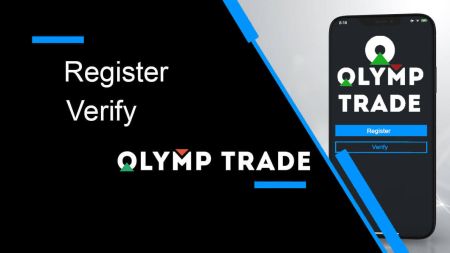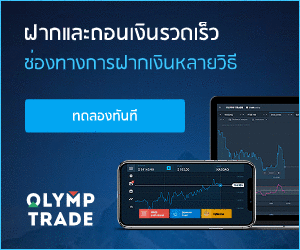วิธีลงทะเบียนและยืนยันบัญชีใน Olymptrade
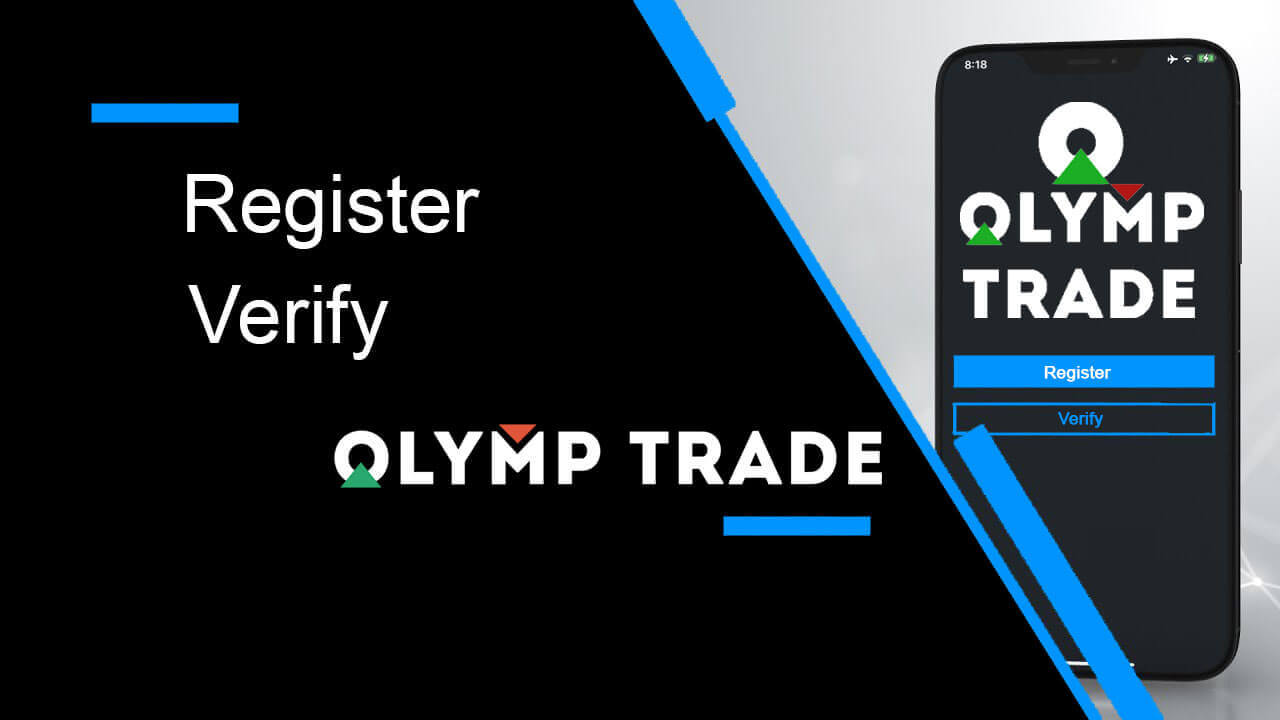
วิธีการลงทะเบียนที่ Olymptrade
วิธีการลงทะเบียนด้วยอีเมล์
1. คุณสามารถลงทะเบียนบัญชีบนแพลตฟอร์มได้โดยคลิกปุ่ม “ ลงทะเบียน ” ที่มุมขวาบน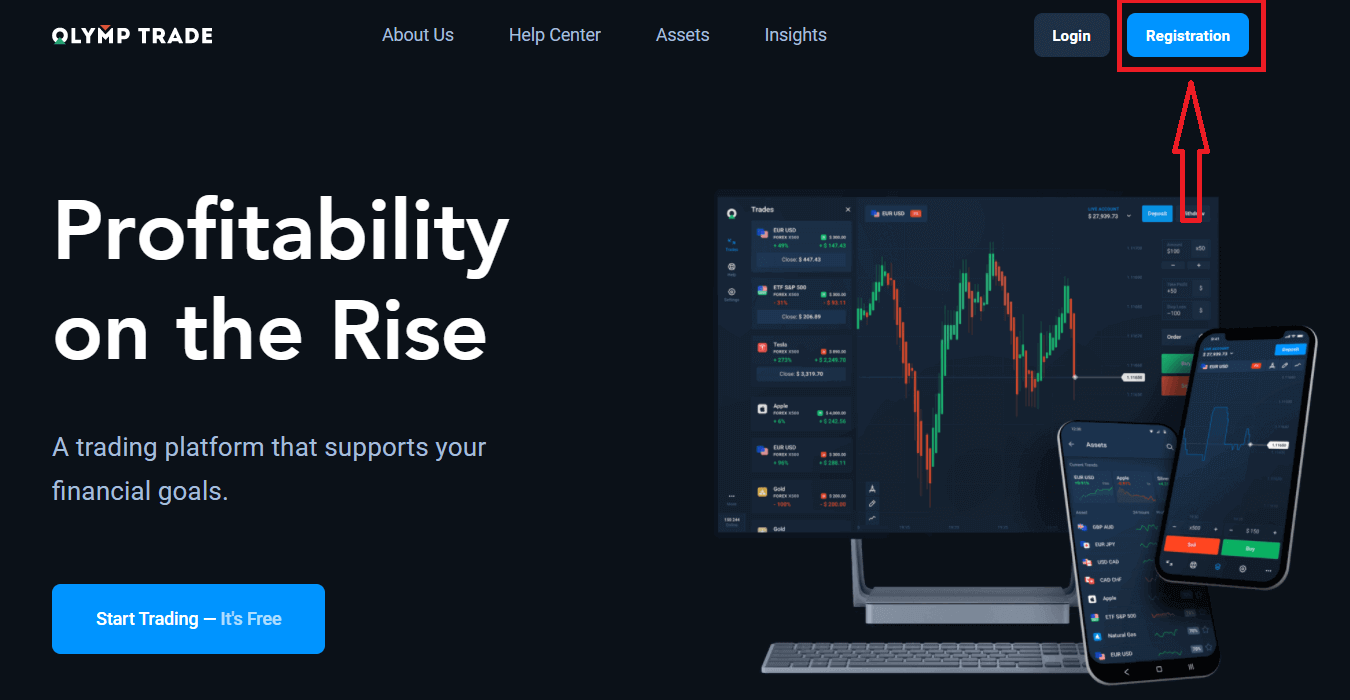
2. เพื่อลงทะเบียนคุณต้องกรอกข้อมูลที่จำเป็นทั้งหมดและคลิกปุ่ม “ ลงทะเบียน ”
- กรอกที่อยู่อีเมล ที่ถูกต้อง
- สร้างรหัสผ่าน ที่ แข็งแกร่ง
- เลือกสกุลเงินบัญชี: (EUR หรือ USD)
- คุณต้องยอมรับข้อตกลงในการให้บริการและยืนยันว่าคุณมีอายุถึงเกณฑ์ตามกฎหมาย (มากกว่า 18 ปี)
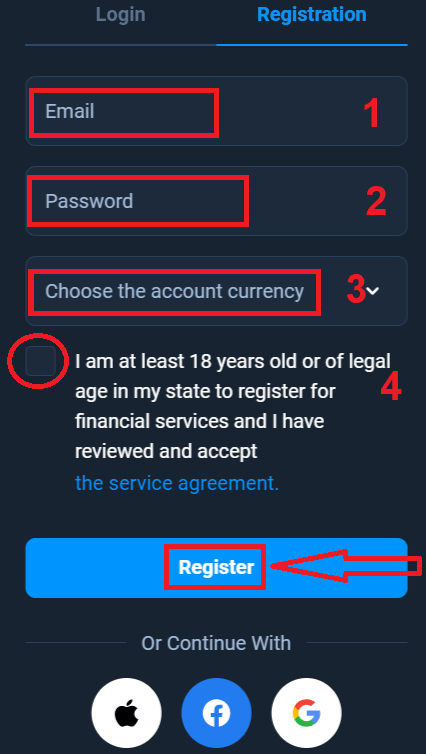
ขอแสดงความยินดี! คุณได้ลงทะเบียนสำเร็จแล้ว ขั้นแรก เราจะช่วยคุณก้าวไปสู่ขั้นแรกบนแพลตฟอร์มการซื้อขายออนไลน์ของเรา คลิก "เริ่มการฝึกอบรม" เพื่อดูภาพรวมของ Olymptrade อย่างรวดเร็ว หากคุณรู้วิธีใช้ Olymptrade ให้คลิก "X" ที่มุมขวาบน
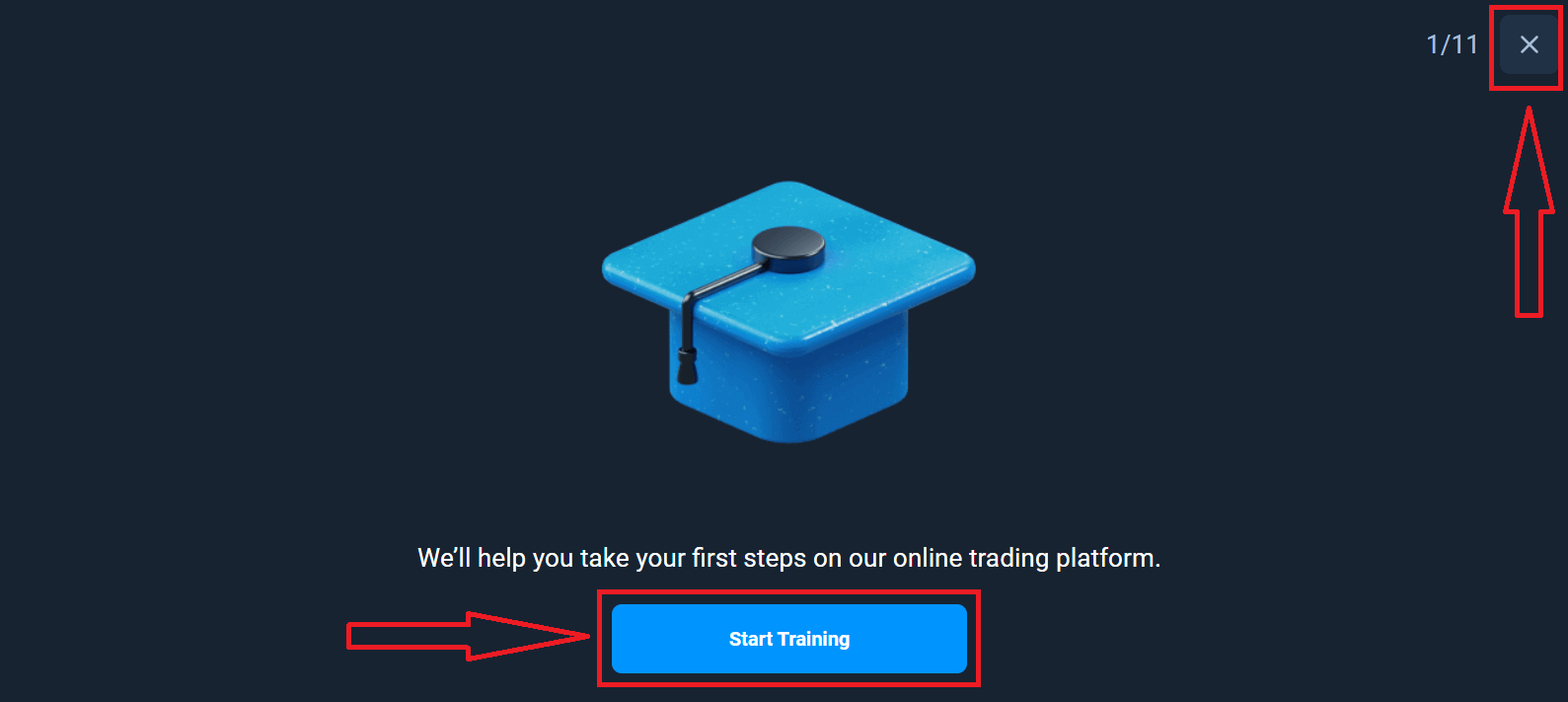
ตอนนี้คุณก็สามารถเริ่มซื้อขายได้แล้ว คุณมีเงิน $10,000 ในบัญชีทดลอง บัญชีทดลองเป็นเครื่องมือที่จะช่วยให้คุณคุ้นเคยกับแพลตฟอร์ม ฝึกฝนทักษะการซื้อขายในสินทรัพย์ต่างๆ และลองกลไกใหม่ๆ บนแผนภูมิแบบเรียลไทม์โดยไม่มีความเสี่ยง
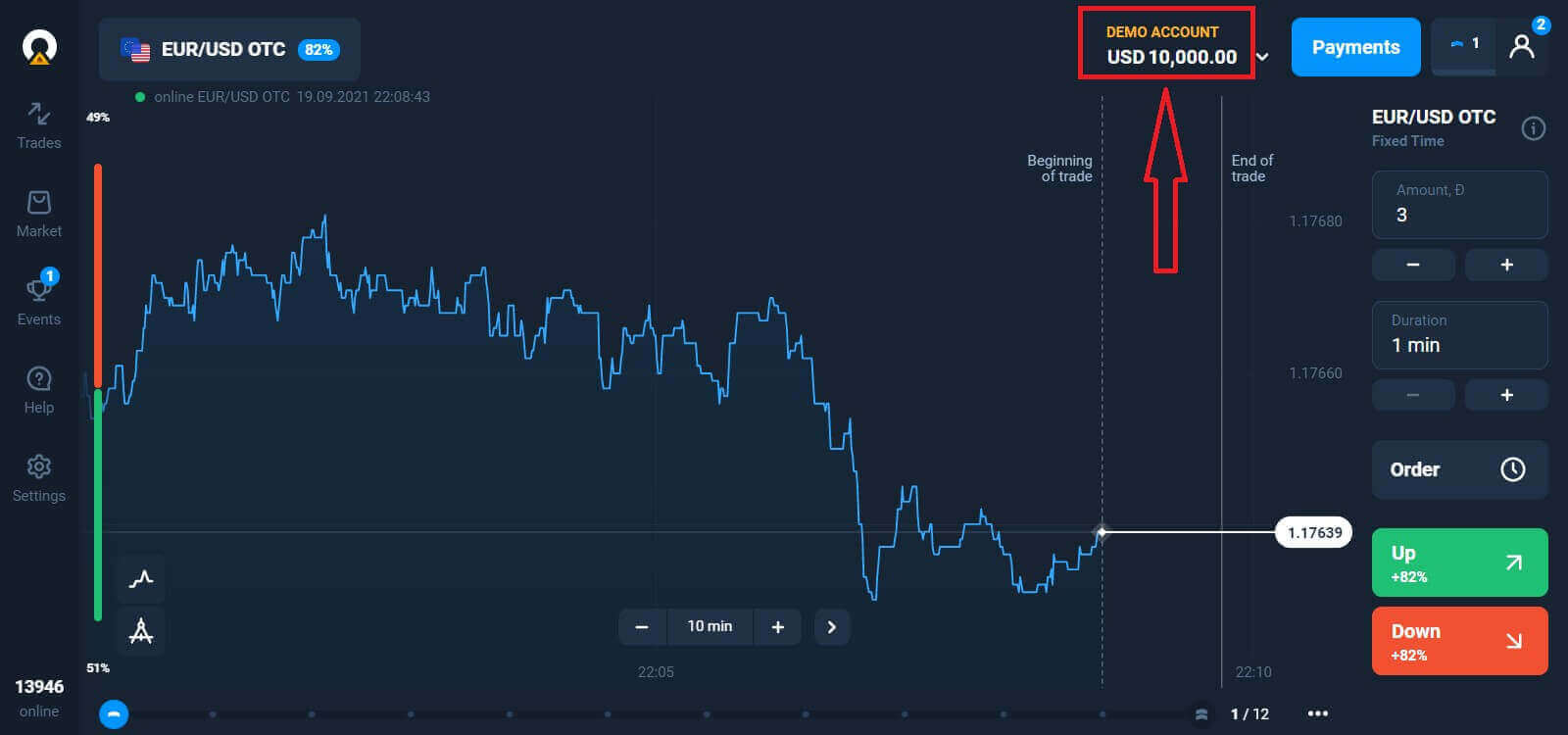
คุณยังสามารถซื้อขายในบัญชีจริงได้หลังจากฝากเงิน โดยคลิกที่บัญชีจริงที่คุณต้องการเติมเงิน (ในเมนู "บัญชี")
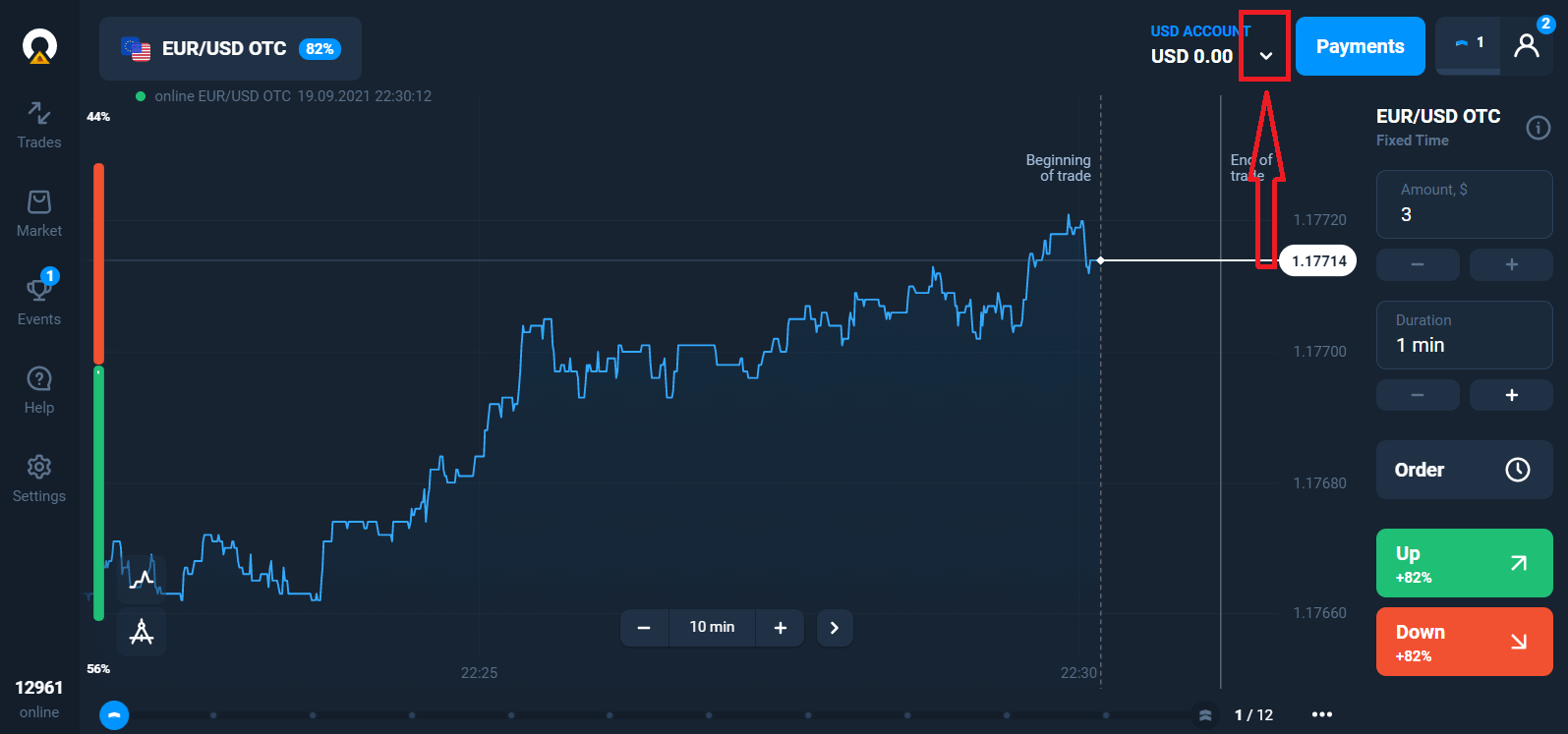
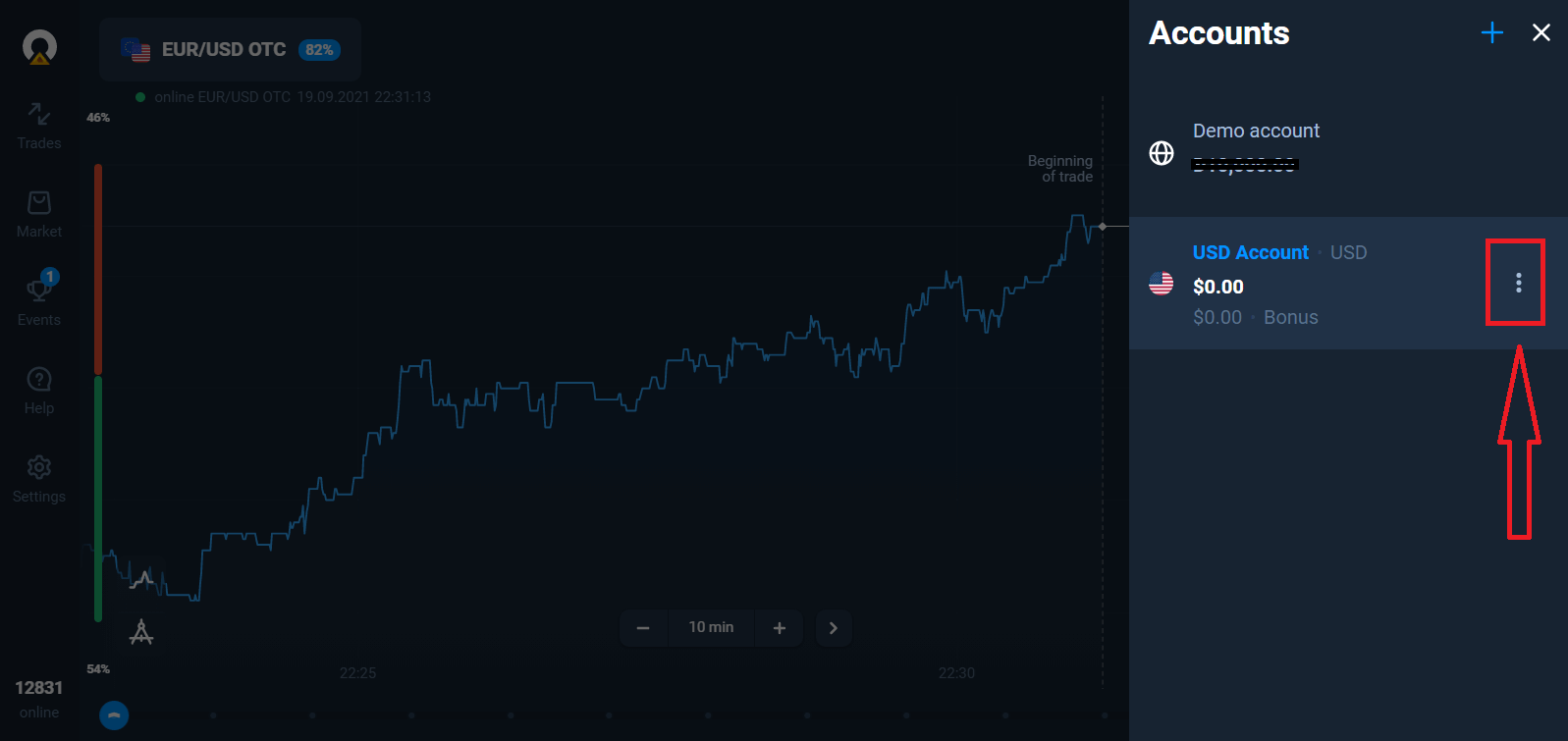
เลือกตัวเลือก "ฝากเงิน" จากนั้นเลือกจำนวนเงินและวิธีการชำระเงิน
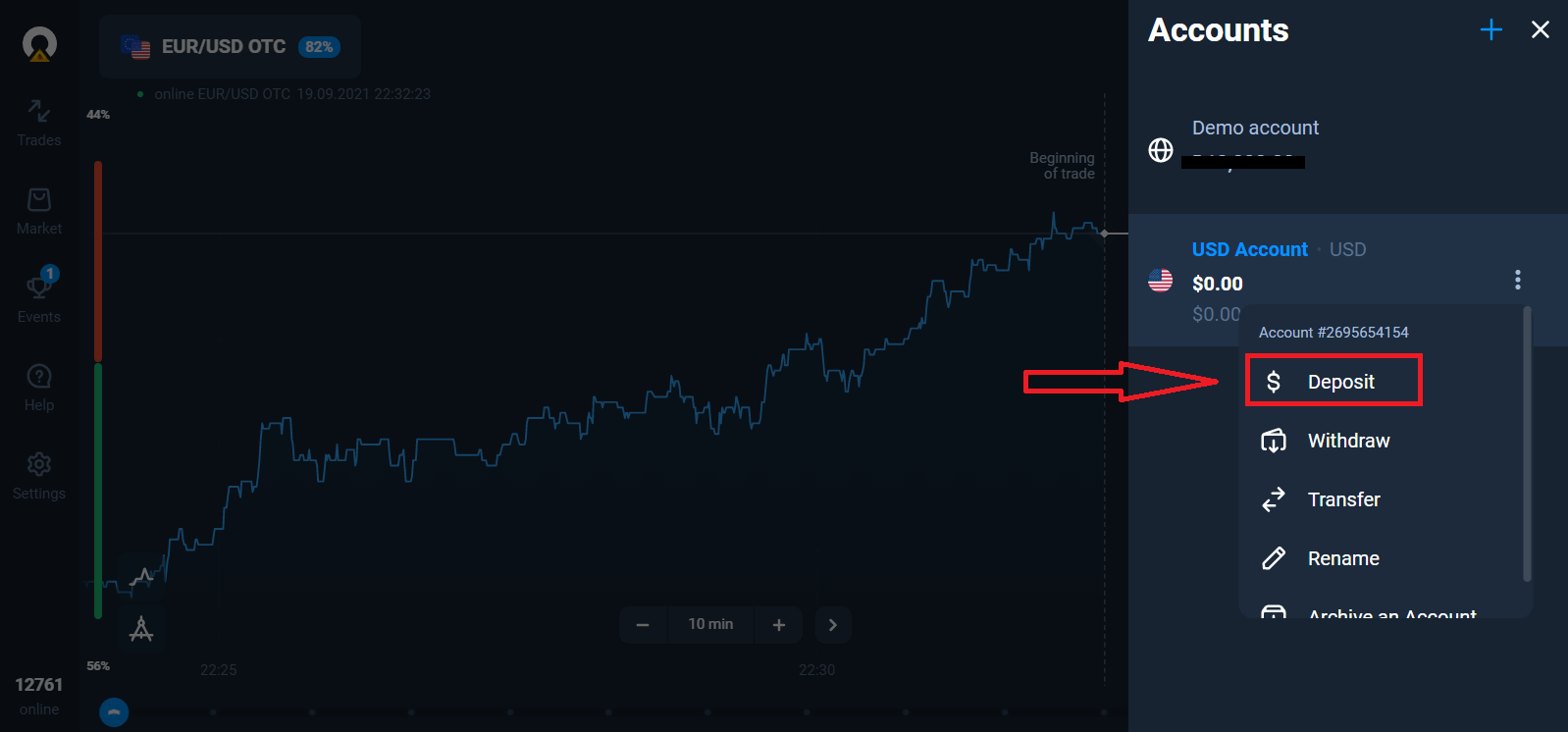
หากต้องการเริ่มซื้อขายจริง คุณต้องลงทุนในบัญชีของคุณ (จำนวนเงินฝากขั้นต่ำคือ 10 USD/EUR)
วิธีฝากเงินใน Olymptrade
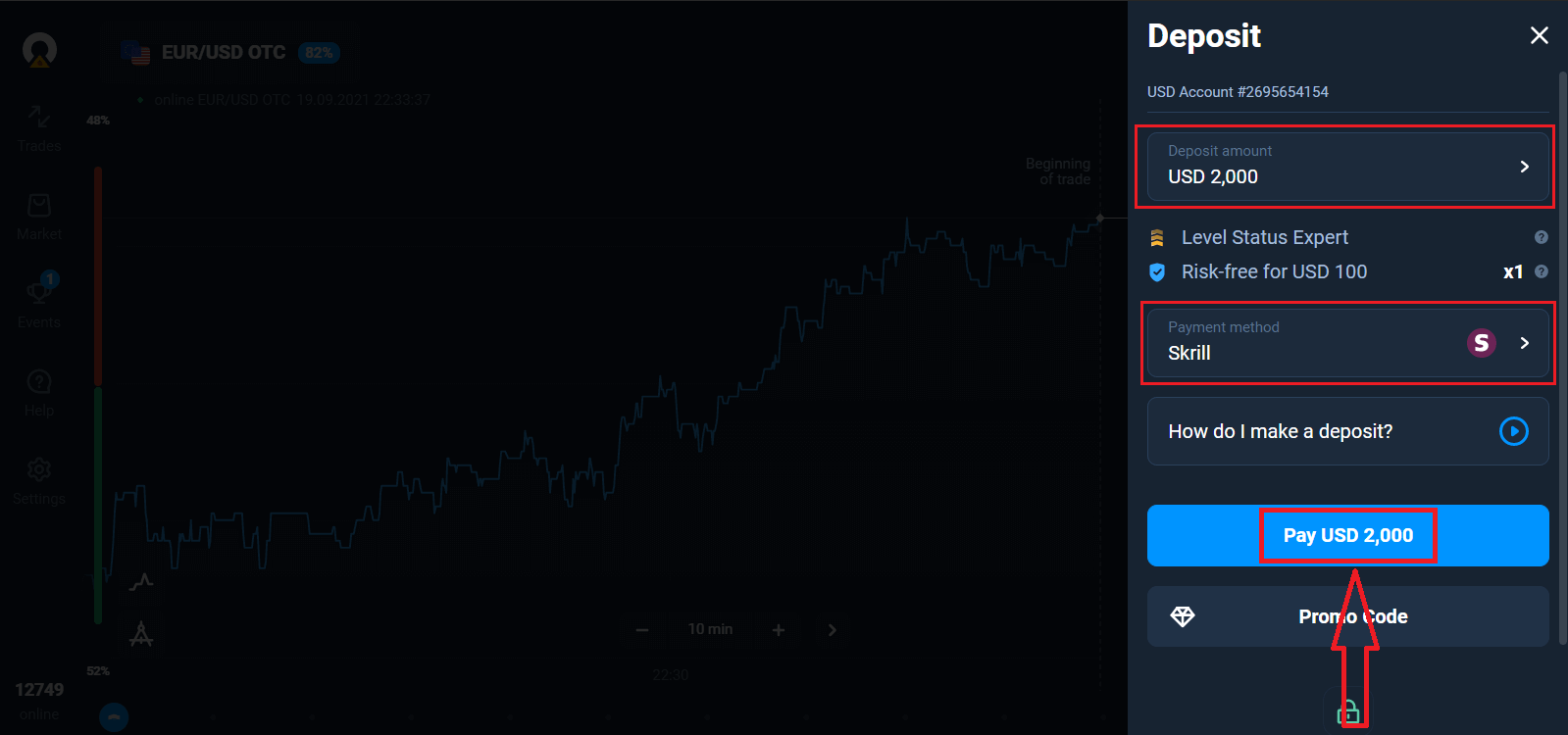
ในที่สุด คุณก็เข้าถึงอีเมลของคุณ Olymptrade จะส่งอีเมลยืนยันให้คุณ คลิกปุ่ม "ยืนยันอีเมล" ในอีเมลนั้นเพื่อเปิดใช้งานบัญชีของคุณ จากนั้นคุณจะลงทะเบียนและเปิดใช้งานบัญชีของคุณเสร็จสิ้น
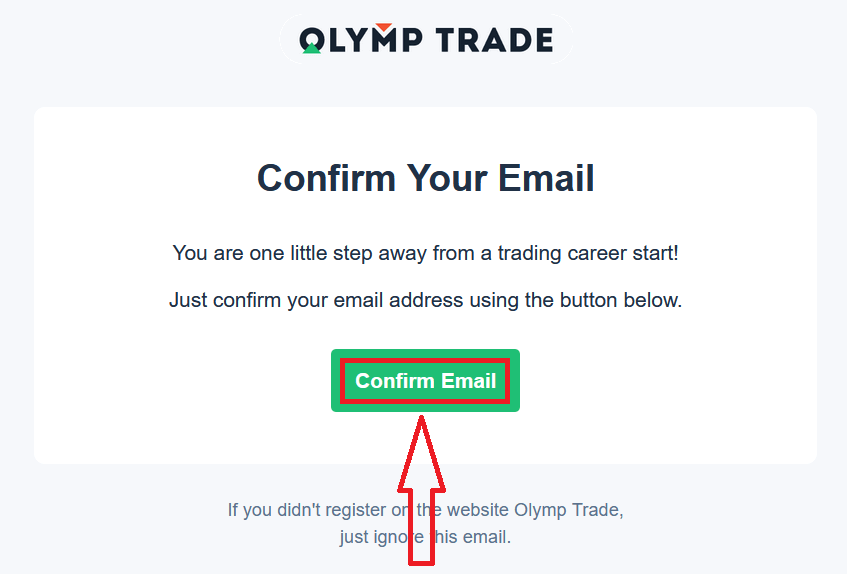
วิธีการลงทะเบียนด้วยบัญชี Facebook
นอกจากนี้ คุณยังมีตัวเลือกในการเปิดบัญชีด้วยบัญชี Facebook และคุณสามารถทำได้ง่ายๆ เพียงไม่กี่ขั้นตอน: 1. คลิกที่ปุ่มFacebook
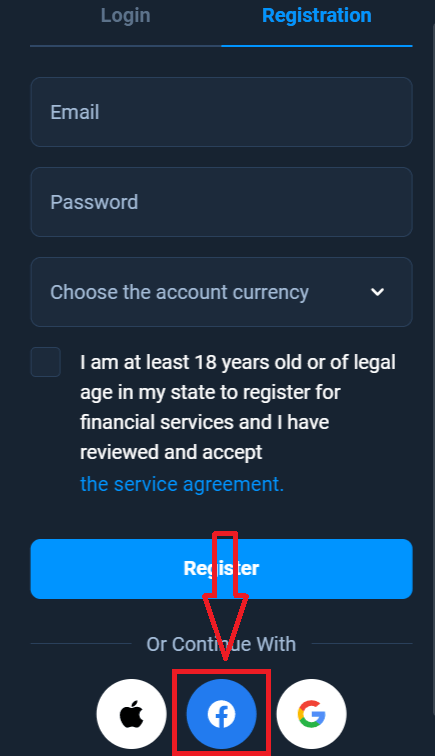
2. หน้าต่างเข้าสู่ระบบ Facebook จะเปิดขึ้น โดยคุณจะต้องป้อนที่อยู่อีเมลที่คุณใช้ลงทะเบียนใน Facebook
3. ป้อนรหัสผ่านจากบัญชี Facebook ของคุณ
4. คลิกที่ "เข้าสู่ระบบ"
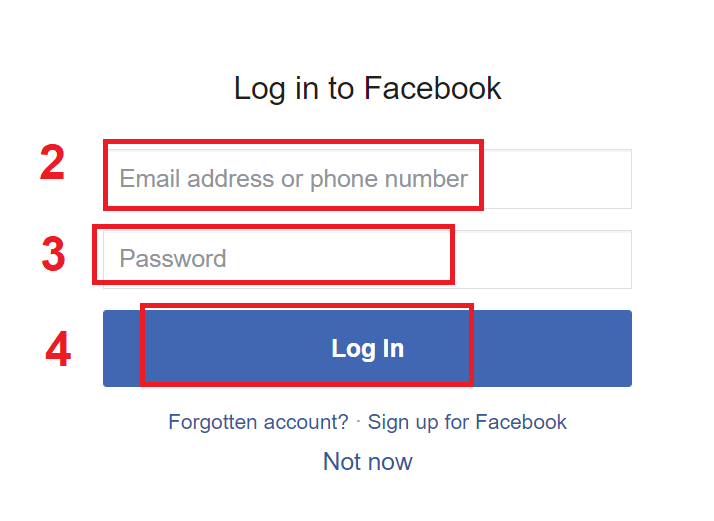
เมื่อคุณคลิกที่ปุ่ม "เข้าสู่ระบบ" แล้ว Olymptrade จะขอสิทธิ์เข้าถึง: ชื่อ รูปโปรไฟล์ และที่อยู่อีเมลของคุณ คลิกดำเนินการต่อ...
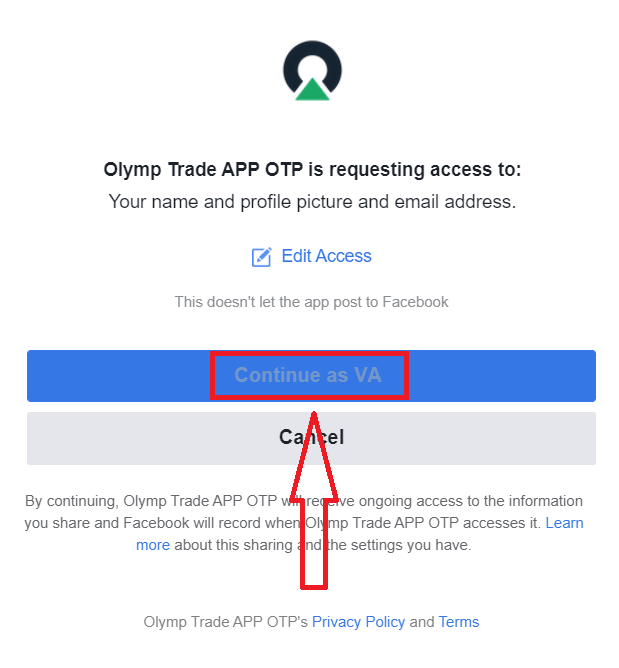
หลังจากนั้น คุณจะถูกส่งต่อไปยังแพลตฟอร์ม Olymptrade โดยอัตโนมัติ
วิธีการลงทะเบียนด้วยบัญชี Google
1. หากต้องการลงทะเบียนด้วยบัญชี Google ให้คลิกปุ่มที่เกี่ยวข้องในแบบฟอร์มลงทะเบียน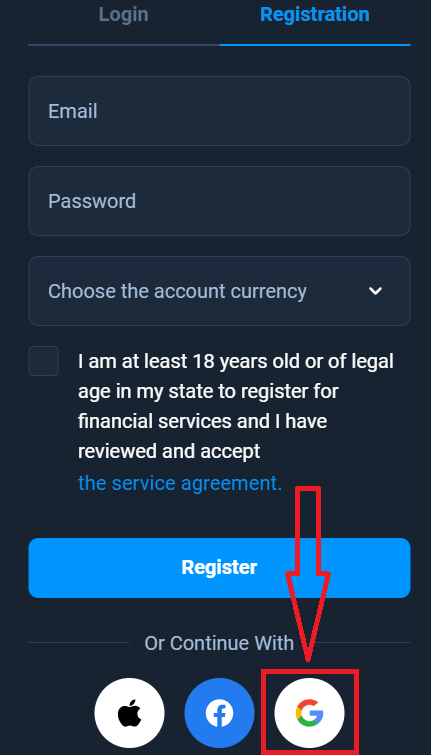
2. ในหน้าต่างที่เพิ่งเปิดใหม่ ให้ป้อนหมายเลขโทรศัพท์หรืออีเมลของคุณแล้วคลิก "ถัดไป"
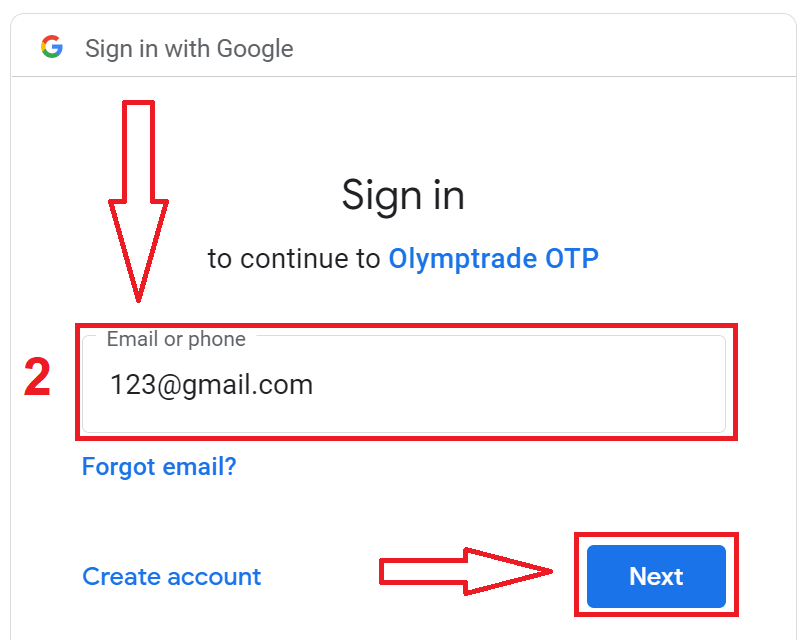
3. จากนั้นป้อนรหัสผ่านสำหรับบัญชี Google ของคุณแล้วคลิก "ถัดไป"
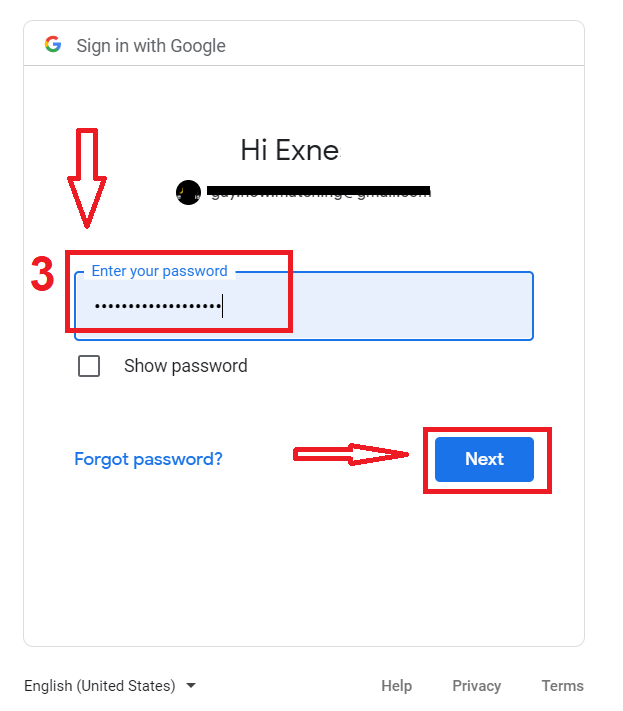
หลังจากนั้นให้ทำตามคำแนะนำที่ส่งจากบริการไปยังที่อยู่อีเมลของคุณ
วิธีการลงทะเบียนด้วย Apple ID
1. หากต้องการสมัครโดยใช้ Apple ID ให้คลิกปุ่มที่เกี่ยวข้องในแบบฟอร์มลงทะเบียน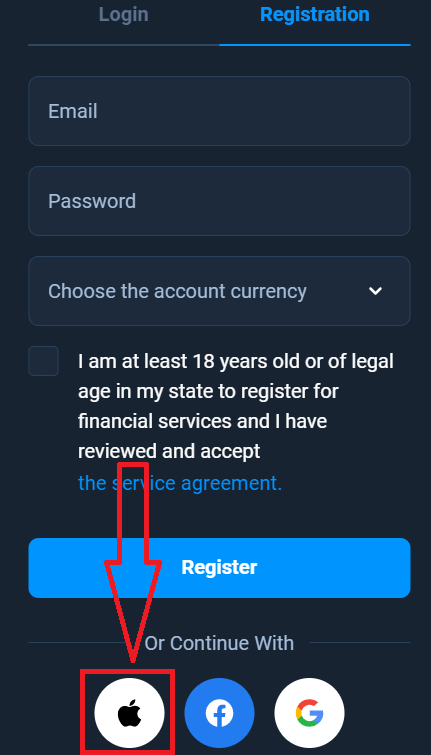
2. ในหน้าต่างใหม่ที่เปิดขึ้น ให้ป้อน Apple ID ของคุณแล้วคลิก "ถัดไป"
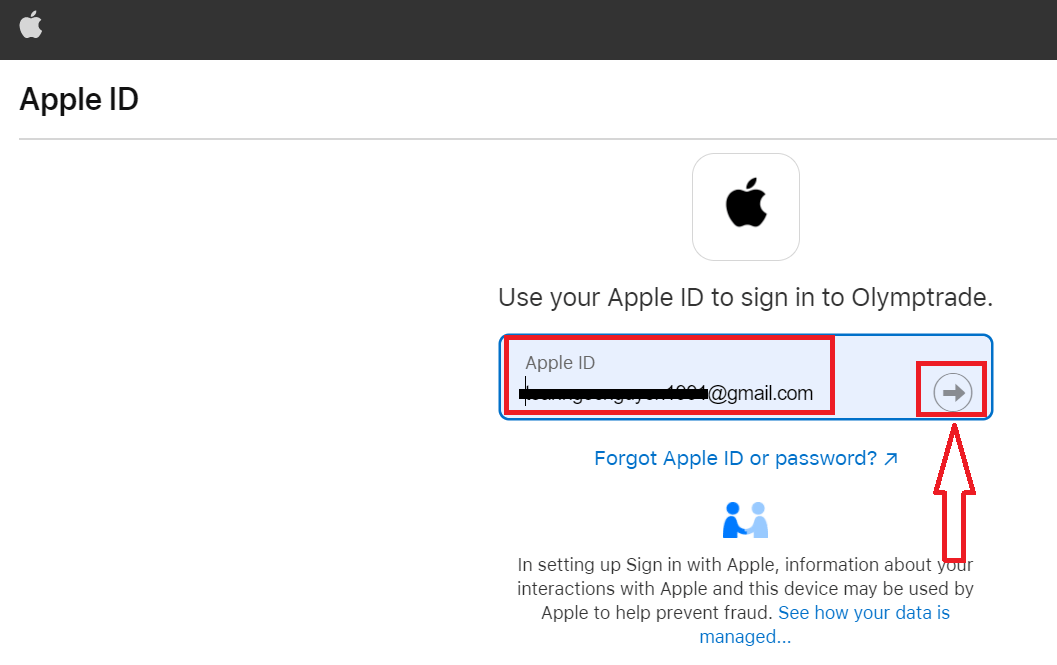
3. จากนั้นให้ป้อนรหัสผ่านสำหรับ Apple ID ของคุณแล้วคลิก "ถัดไป"
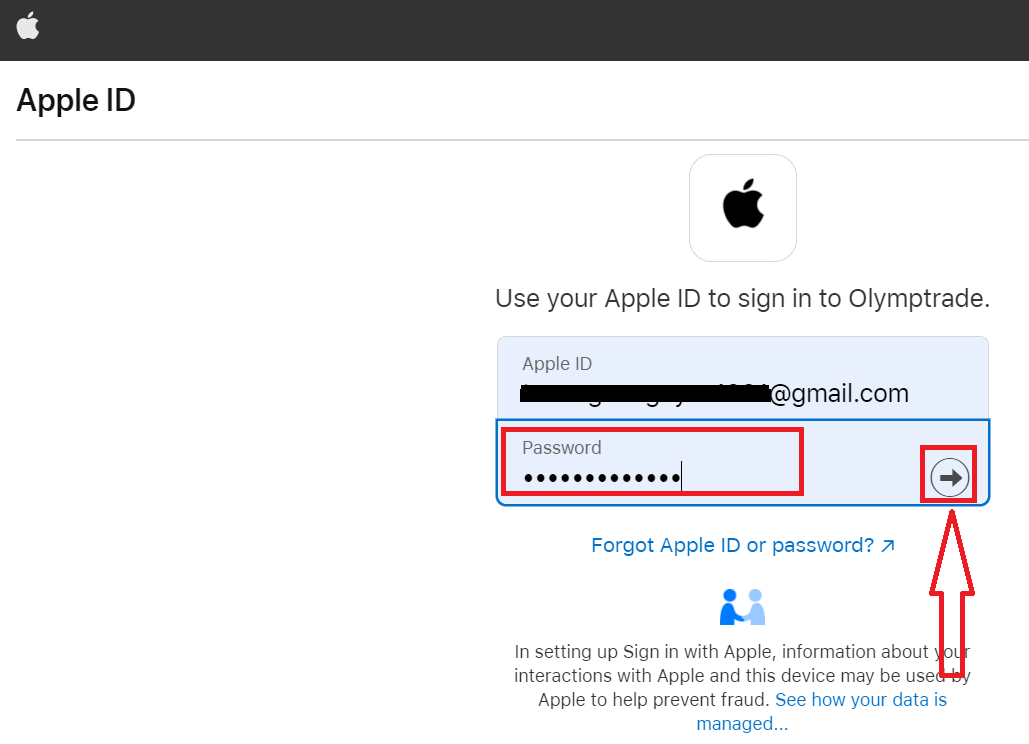
จากนั้นให้ทำตามคำแนะนำที่ส่งจากบริการ แล้วคุณก็สามารถเริ่มซื้อขายกับ Olymptrade ได้
ลงทะเบียนบนแอป Olymptrade iOS
หากคุณมีอุปกรณ์มือถือระบบ iOS คุณจะต้องดาวน์โหลดแอปมือถือ Olymptrade อย่างเป็นทางการจาก App Store หรือที่นี่เพียงค้นหาแอป “Olymptrade - การซื้อขายออนไลน์” แล้วดาวน์โหลดลงใน iPhone หรือ iPad ของคุณเวอร์ชันมือถือของแพลตฟอร์มการซื้อขายนั้นเหมือนกันทุกประการกับเวอร์ชันเว็บ ดังนั้นจะไม่มีปัญหาใดๆ ในการซื้อขายและการโอนเงิน นอกจากนี้ แอปการซื้อขาย Olymptrade สำหรับ iOS ยังถือเป็นแอปที่ดีที่สุดสำหรับการซื้อขายออนไลน์ จึงได้รับคะแนนสูงในร้านค้า
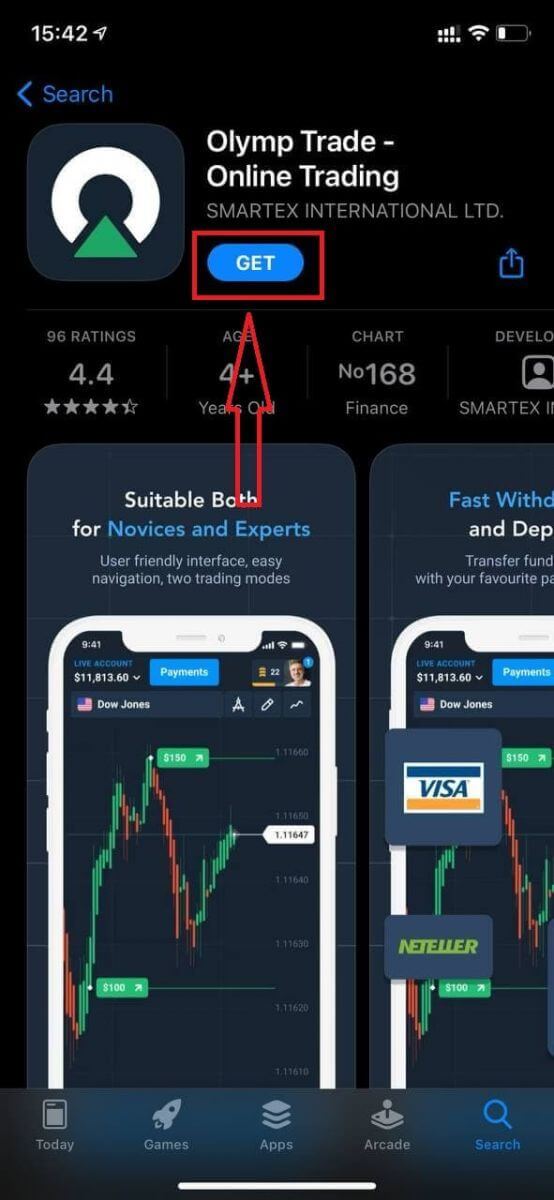
ตอนนี้คุณสามารถลงทะเบียนผ่านอีเมลได้แล้ว
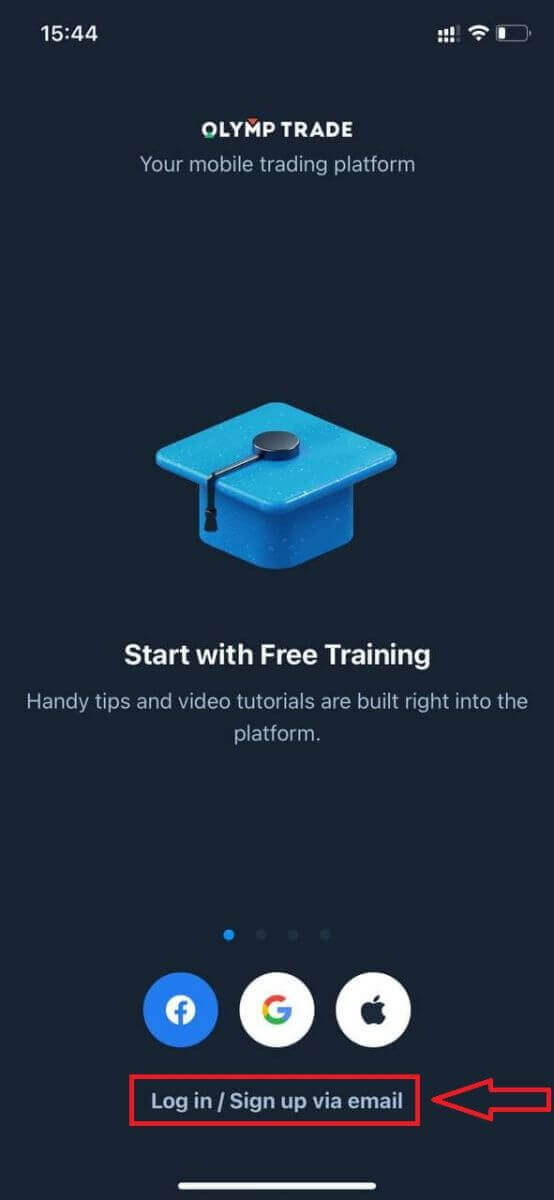
การลงทะเบียนสำหรับแพลตฟอร์มมือถือระบบ iOS ก็พร้อมให้คุณใช้งานแล้วเช่นกัน
- กรอกที่อยู่อีเมล ที่ถูกต้อง
- สร้างรหัสผ่าน ที่ แข็งแกร่ง
- เลือกสกุลเงินบัญชี (EUR หรือ USD)
- คุณต้องยอมรับข้อตกลงในการให้บริการและยืนยันว่าคุณมีอายุถึงเกณฑ์ตามกฎหมาย (มากกว่า 18 ปี)
- คลิกปุ่ม "ลงทะเบียน"
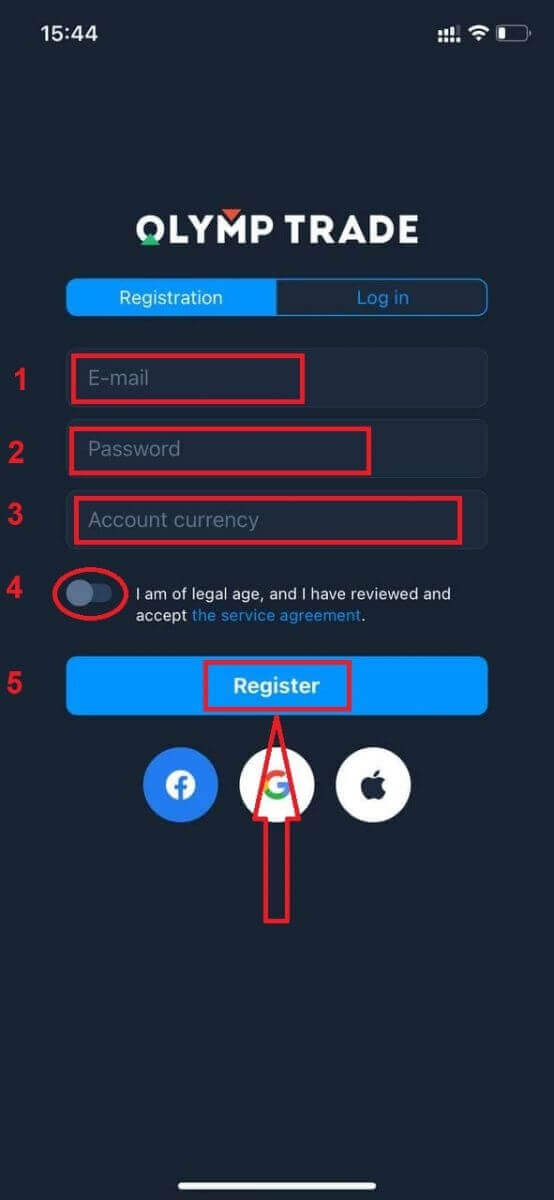
ขอแสดงความยินดี! คุณลงทะเบียนสำเร็จแล้ว ตอนนี้คุณมีบัญชีทดลองใช้งานมูลค่า 10,000 ดอลลาร์
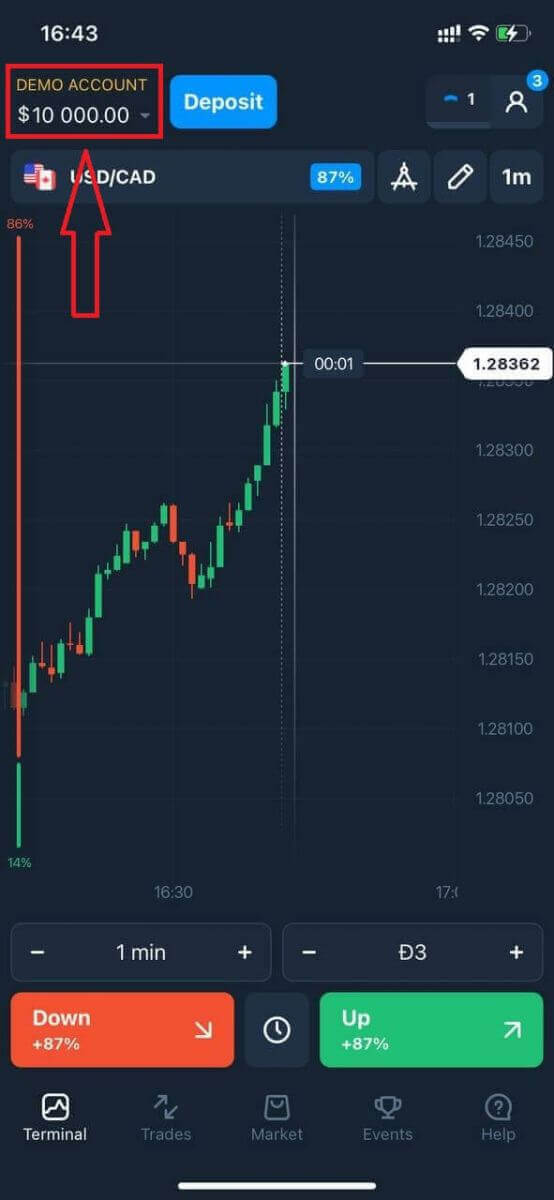
ในกรณีลงทะเบียนผ่านโซเชียล ให้คลิกที่ “Apple” หรือ “Facebook” หรือ “Google”
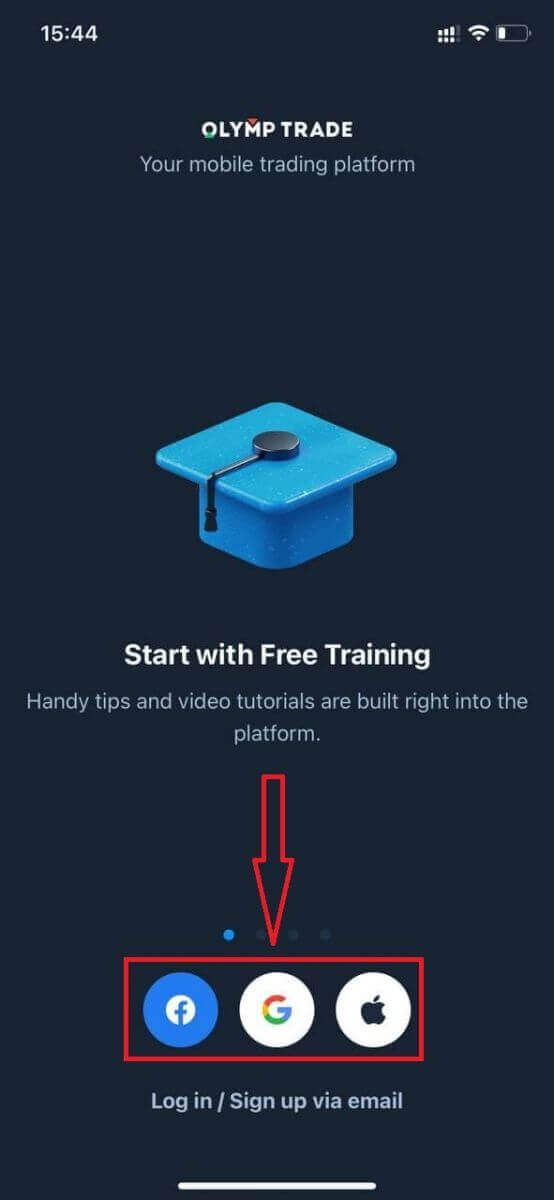
ลงทะเบียนบนแอพ Android ของ Olymptrade
หากคุณมีอุปกรณ์มือถือ Android คุณจะต้องดาวน์โหลดแอปมือถือ Olymptrade อย่างเป็นทางการจาก Google Play หรือที่นี่เพียงค้นหาแอป "Olymptrade - App For Trading" แล้วดาวน์โหลดลงในอุปกรณ์ของคุณเวอร์ชันมือถือของแพลตฟอร์มการซื้อขายนั้นเหมือนกันทุกประการกับเวอร์ชันเว็บ ดังนั้นจะไม่มีปัญหาใดๆ ในการซื้อขายและการโอนเงิน นอกจากนี้ แอปซื้อขาย Olymptrade สำหรับ Android ยังถือเป็นแอปที่ดีที่สุดสำหรับการซื้อขายออนไลน์ ดังนั้นจึงได้รับคะแนนสูงในร้านค้า
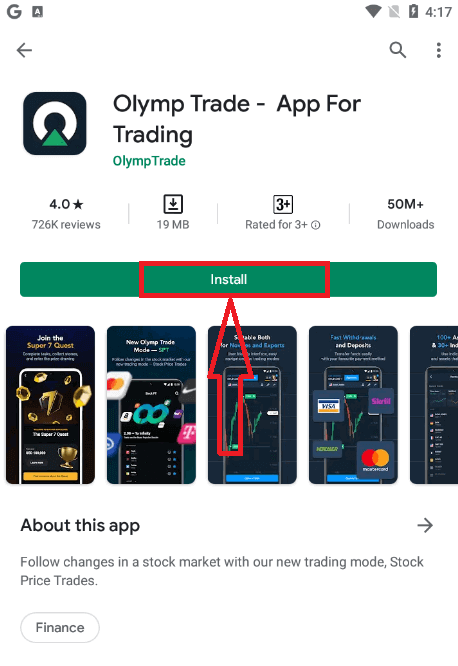
ตอนนี้คุณสามารถลงทะเบียนผ่านอีเมลได้แล้ว
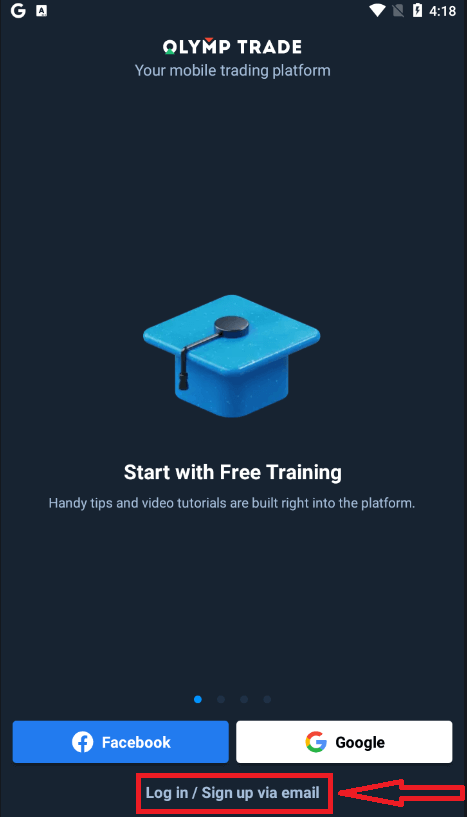
การลงทะเบียนสำหรับแพลตฟอร์มมือถือ Android ก็พร้อมให้คุณใช้งานแล้ว
- กรอกที่อยู่อีเมล ที่ถูกต้อง
- สร้างรหัสผ่าน ที่ แข็งแกร่ง
- เลือกสกุลเงินบัญชี (EUR หรือ USD)
- คุณต้องยอมรับข้อตกลงในการให้บริการและยืนยันว่าคุณมีอายุถึงเกณฑ์ตามกฎหมาย (มากกว่า 18 ปี)
- คลิกปุ่ม "สมัครสมาชิก"
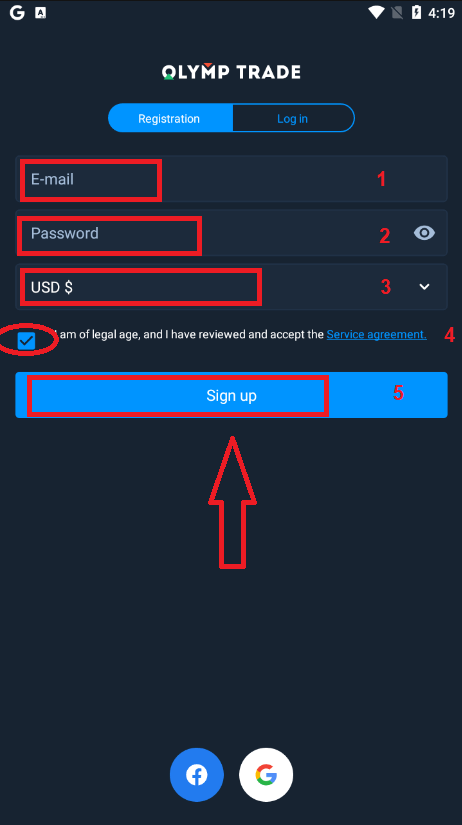
ขอแสดงความยินดี! คุณลงทะเบียนสำเร็จแล้ว ตอนนี้คุณมีบัญชีทดลองใช้งาน $10,000
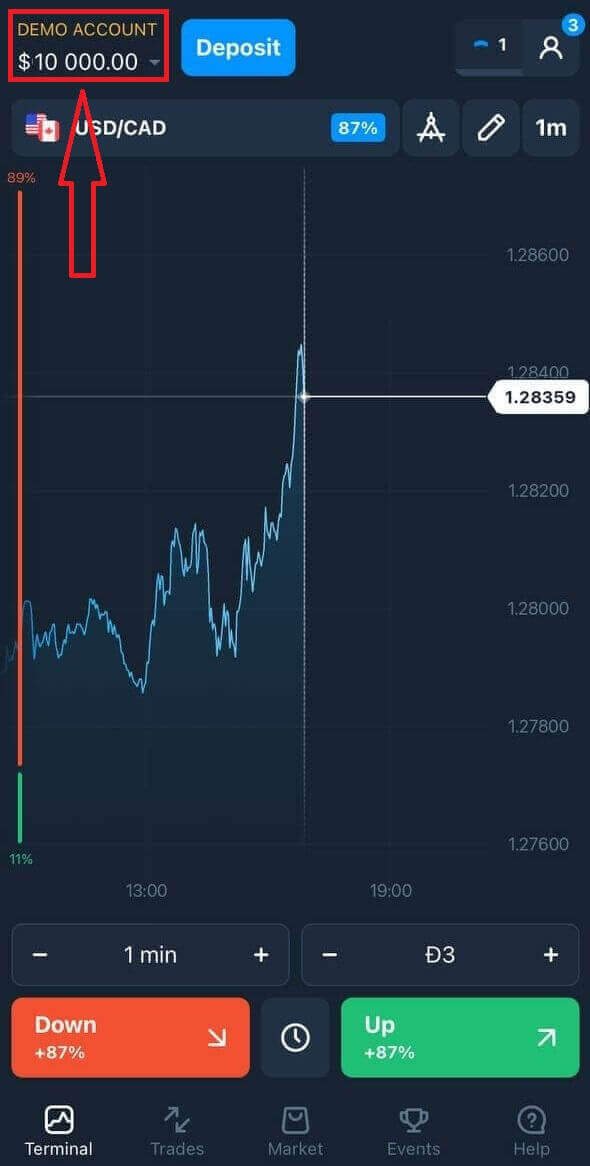
ในกรณีลงทะเบียนผ่านโซเชียล ให้คลิกที่ “Facebook” หรือ “Google”
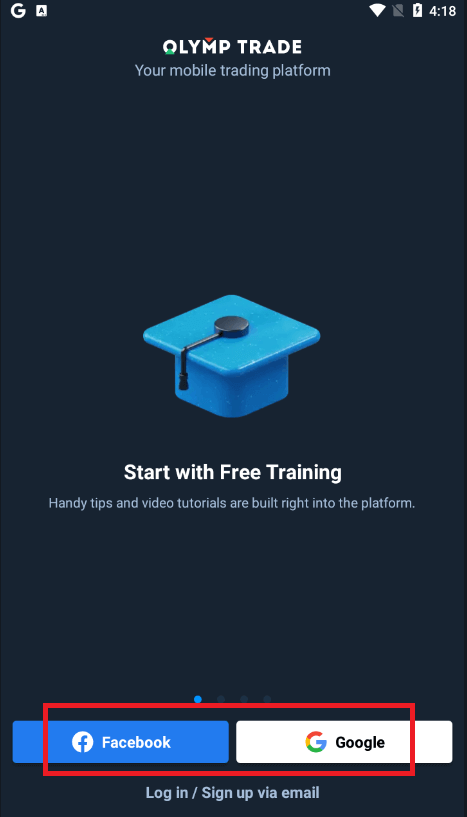
ลงทะเบียนบัญชี Olymptrade บนเวอร์ชั่นเว็บมือถือ
หากคุณต้องการเทรดบนแพลตฟอร์มการเทรด Olymptrade เวอร์ชันเว็บมือถือ คุณสามารถทำได้ง่ายๆ ขั้นแรก ให้เปิดเบราว์เซอร์บนอุปกรณ์มือถือของคุณ จากนั้น ค้นหา “ olymptrade.com ” และไปที่เว็บไซต์อย่างเป็นทางการของโบรกเกอร์คลิกปุ่ม “ลงทะเบียน” ที่มุมขวาบน
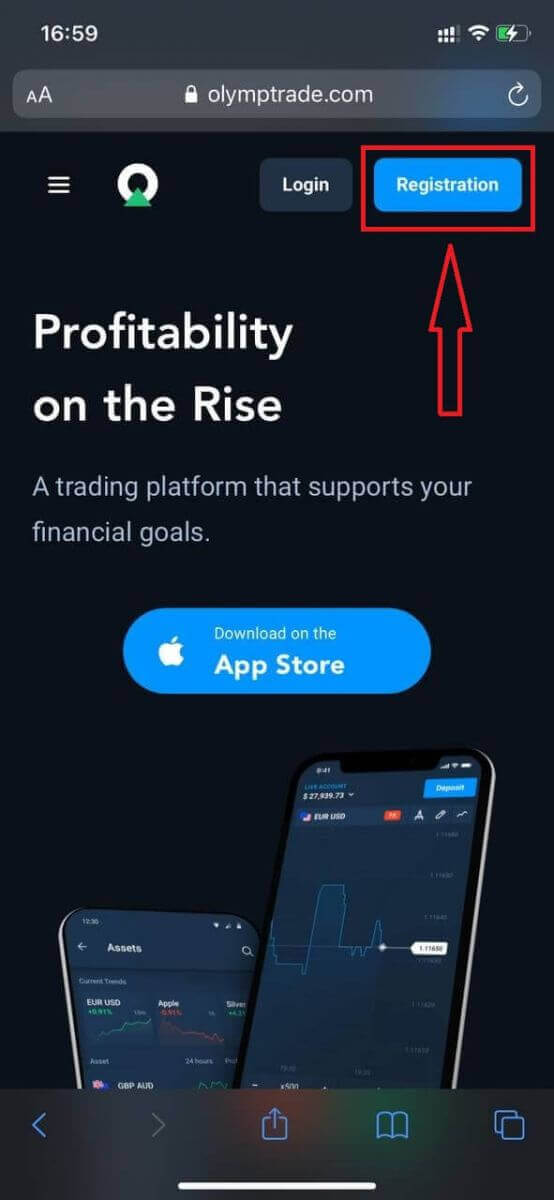
ในขั้นตอนนี้ เราจะยังคงป้อนข้อมูล: อีเมล รหัสผ่าน ตรวจสอบ “ข้อตกลงการบริการ” และคลิกปุ่ม “ลงทะเบียน”
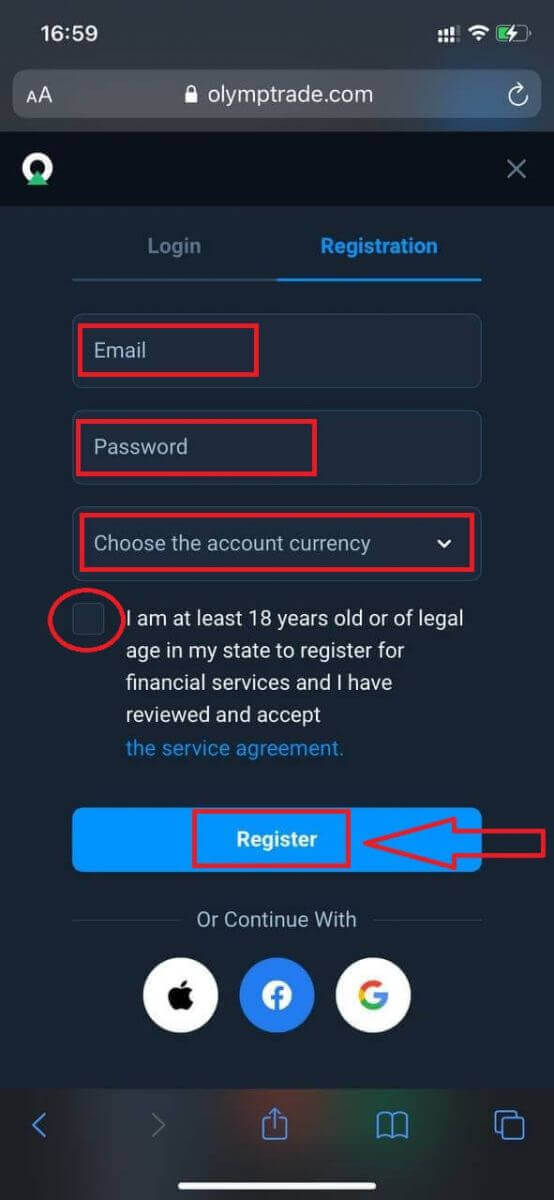
เท่านี้ก็เรียบร้อย! ตอนนี้คุณจะสามารถเทรดจากแพลตฟอร์มเวอร์ชันเว็บมือถือได้แล้ว เวอร์ชันเว็บมือถือของแพลตฟอร์มการเทรดนั้นเหมือนกับเวอร์ชันเว็บปกติทุกประการ ดังนั้นจะไม่มีปัญหาใดๆ ในการซื้อขายและการโอนเงิน
คุณมีบัญชีทดลอง $10,000
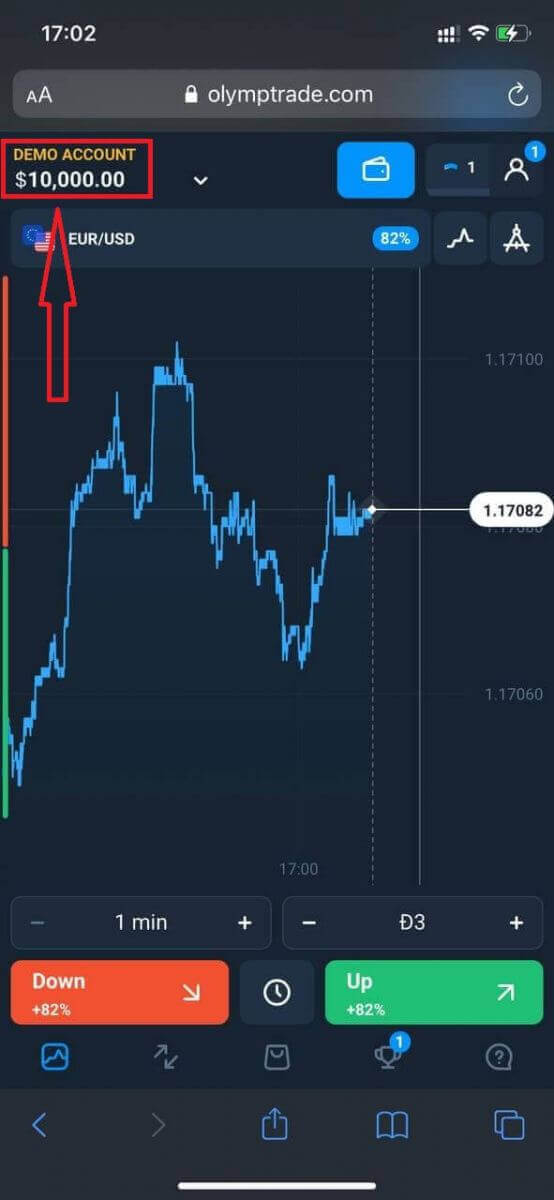
ในกรณีของการลงทะเบียนทางโซเชียล ให้คลิกที่ “Apple” หรือ “Facebook” หรือ “Google”
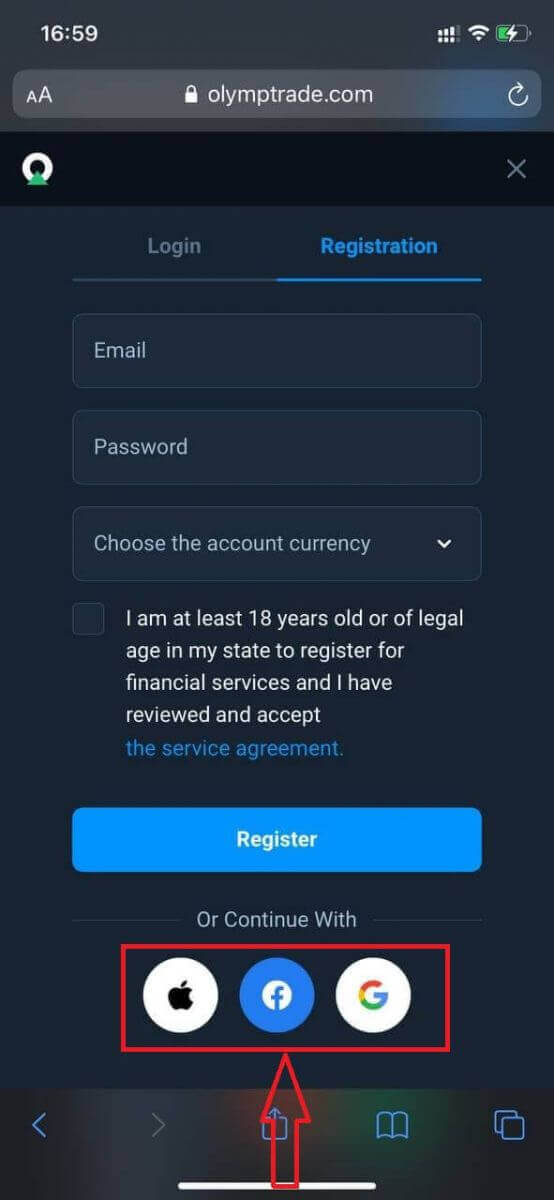
คำถามที่พบบ่อย (FAQ)
บัญชีหลายบัญชีคืออะไร?
บัญชีหลายบัญชีเป็นฟีเจอร์ที่ช่วยให้เทรดเดอร์มีบัญชีจริงที่เชื่อมต่อถึงกันได้สูงสุด 5 บัญชีบน Olymptrade ในระหว่างการสร้างบัญชี คุณจะสามารถเลือกสกุลเงินที่มีได้ เช่น USD, EUR หรือสกุลเงินท้องถิ่นอื่นๆ
คุณจะมีการควบคุมบัญชีเหล่านี้ได้อย่างเต็มที่ ดังนั้นคุณจึงสามารถตัดสินใจได้อย่างอิสระว่าจะใช้งานบัญชีเหล่านี้อย่างไร บัญชีหนึ่งอาจเป็นที่เก็บกำไรจากการซื้อขายของคุณ อีกบัญชีหนึ่งอาจเป็นบัญชีที่ใช้สำหรับโหมดหรือกลยุทธ์เฉพาะเจาะจง นอกจากนี้ คุณยังสามารถเปลี่ยนชื่อบัญชีเหล่านี้และเก็บถาวรได้
โปรดทราบว่าบัญชีในบัญชีหลายบัญชีไม่เท่ากับบัญชีซื้อขายของคุณ (รหัสผู้ซื้อขาย) คุณสามารถมีบัญชีซื้อขาย (รหัสผู้ซื้อขาย) ได้เพียงบัญชีเดียว แต่สามารถเชื่อมต่อบัญชีจริงได้สูงสุด 5 บัญชีเพื่อเก็บเงินของคุณ
วิธีการสร้างบัญชีซื้อขายในหลายบัญชี
หากต้องการสร้างบัญชีออนไลน์อีกบัญชีหนึ่ง คุณต้อง:
1. ไปที่เมนู "บัญชี"
2. คลิกปุ่ม "+"
3. เลือกสกุลเงิน
4. เขียนชื่อบัญชีใหม่
เท่านี้คุณก็ได้รับบัญชีใหม่แล้ว
โบนัสหลายบัญชี: วิธีการทำงาน
หากคุณมีบัญชีจริงหลายบัญชีในขณะที่รับโบนัส เงินโบนัสจะถูกส่งไปยังบัญชีที่คุณฝากเงินไว้
ในระหว่างการโอนระหว่างบัญชีซื้อขาย เงินโบนัสจำนวนหนึ่งจะถูกส่งไปพร้อมกับสกุลเงินจริงโดยอัตโนมัติ ดังนั้น หากคุณมีเงินจริง 100 ดอลลาร์และโบนัส 30 ดอลลาร์ในบัญชีหนึ่ง และตัดสินใจโอน 50 ดอลลาร์ไปยังอีกบัญชีหนึ่ง เงินโบนัส 15 ดอลลาร์ก็จะถูกโอนไปด้วยเช่นกัน
วิธีการเก็บถาวรบัญชีของคุณ
หากคุณต้องการเก็บถาวรบัญชีออนไลน์ของคุณบัญชีใดบัญชีหนึ่ง โปรดตรวจสอบให้แน่ใจว่าบัญชีนั้นตรงตามเกณฑ์ต่อไปนี้:
1. ไม่มีเงินทุน
2. ไม่มีการซื้อขายแบบเปิดด้วยเงินในบัญชีนี้
3. ไม่ใช่บัญชีจริงบัญชีสุดท้าย
หากทุกอย่างเรียบร้อยดี คุณจะสามารถเก็บถาวรข้อมูลได้
คุณยังคงสามารถดูประวัติบัญชีได้แม้หลังจากเก็บถาวรแล้ว เนื่องจากประวัติการซื้อขายและประวัติทางการเงินสามารถดูได้ผ่านโปรไฟล์ของผู้ใช้
บัญชีแยกคืออะไร?
เมื่อคุณฝากเงินเข้าในแพลตฟอร์ม เงินจะถูกโอนเข้าบัญชีแยกโดยตรง บัญชีแยกเป็นบัญชีที่เป็นของบริษัทเราโดยพื้นฐานแต่แยกจากบัญชีที่ใช้จัดเก็บเงินทุนดำเนินงาน
เราใช้เงินทุนหมุนเวียนของเราเองเพื่อสนับสนุนกิจกรรมต่างๆ เช่น การพัฒนาและบำรุงรักษาผลิตภัณฑ์ การป้องกันความเสี่ยง ตลอดจนกิจกรรมทางธุรกิจและนวัตกรรม
ข้อดีของบัญชีแยกประเภท
การใช้บัญชีแยกเพื่อจัดเก็บเงินทุนของลูกค้าทำให้เราเพิ่มความโปร่งใสสูงสุด ให้ผู้ใช้แพลตฟอร์มสามารถเข้าถึงเงินทุนของตนได้อย่างไม่หยุดชะงัก และปกป้องพวกเขาจากความเสี่ยงที่อาจเกิดขึ้น แม้ว่าจะไม่น่าจะเกิดขึ้นได้ แต่หากบริษัทล้มละลาย เงินของคุณก็จะปลอดภัย 100% และสามารถขอคืนได้
ฉันจะเปลี่ยนสกุลเงินของบัญชีได้อย่างไร
คุณสามารถเลือกสกุลเงินของบัญชีได้เพียงครั้งเดียวเท่านั้น ไม่สามารถเปลี่ยนแปลงในภายหลังได้
คุณสามารถสร้างบัญชีใหม่โดยใช้อีเมลใหม่และเลือกสกุลเงินที่ต้องการ
หากคุณได้สร้างบัญชีใหม่แล้ว โปรดติดต่อฝ่ายสนับสนุนเพื่อบล็อคบัญชีเก่า
ตามนโยบายของเรา เทรดเดอร์สามารถมีบัญชีได้เพียงบัญชีเดียวเท่านั้น
วิธีการตรวจสอบบัญชีใน Olymptrade
การตรวจสอบบังคับคืออะไร?
การยืนยันจะกลายเป็นสิ่งที่จำเป็นเมื่อคุณได้รับคำขอยืนยันอัตโนมัติจากระบบของเรา คุณสามารถขอได้ทุกเมื่อหลังจากลงทะเบียน กระบวนการนี้เป็นขั้นตอนมาตรฐานสำหรับโบรกเกอร์ที่เชื่อถือได้ส่วนใหญ่ และกำหนดโดยข้อกำหนดด้านกฎระเบียบเป้าหมายของกระบวนการยืนยันคือเพื่อให้แน่ใจว่าบัญชีและธุรกรรมของคุณปลอดภัย รวมถึงเป็นไปตามข้อกำหนดต่อต้านการฟอกเงินและ Know Your Customer
โปรดทราบว่าคุณมีเวลา 14 วันนับจากวันที่ส่งคำขอยืนยันเพื่อดำเนินการให้เสร็จสิ้น
หากต้องการยืนยันบัญชีของคุณ คุณจะต้องอัปโหลดหลักฐานยืนยันตัวตน (POI) เซลฟี่ 3 มิติ หลักฐานที่อยู่ (POA) และหลักฐานการชำระเงิน (POP) เราจะสามารถเริ่มกระบวนการยืนยันของคุณได้ก็ต่อเมื่อคุณส่งเอกสารทั้งหมดให้เราแล้วเท่านั้น
ฉันจะดำเนินการยืนยันที่จำเป็นให้เสร็จสมบูรณ์ได้อย่างไร
หากต้องการตรวจสอบบัญชีของคุณ คุณจะต้องอัปโหลดหลักฐานยืนยันตัวตน (POI) เซลฟี่ 3 มิติ หลักฐานที่อยู่ (POA) และหลักฐานการชำระเงิน เราจะเริ่มกระบวนการตรวจสอบของคุณได้ก็ต่อเมื่อคุณส่งเอกสารทั้งหมดให้เราแล้วเท่านั้นโปรดทราบว่าคุณจะมีเวลา 14 วันนับจากวันที่ส่งคำขอตรวจสอบเพื่อดำเนินการให้เสร็จสิ้น
โปรดลงชื่อเข้าใช้บัญชี Olymptrade ของคุณ ไปที่ส่วนการตรวจสอบ และทำตามขั้นตอนการตรวจสอบง่ายๆ หลายขั้นตอน
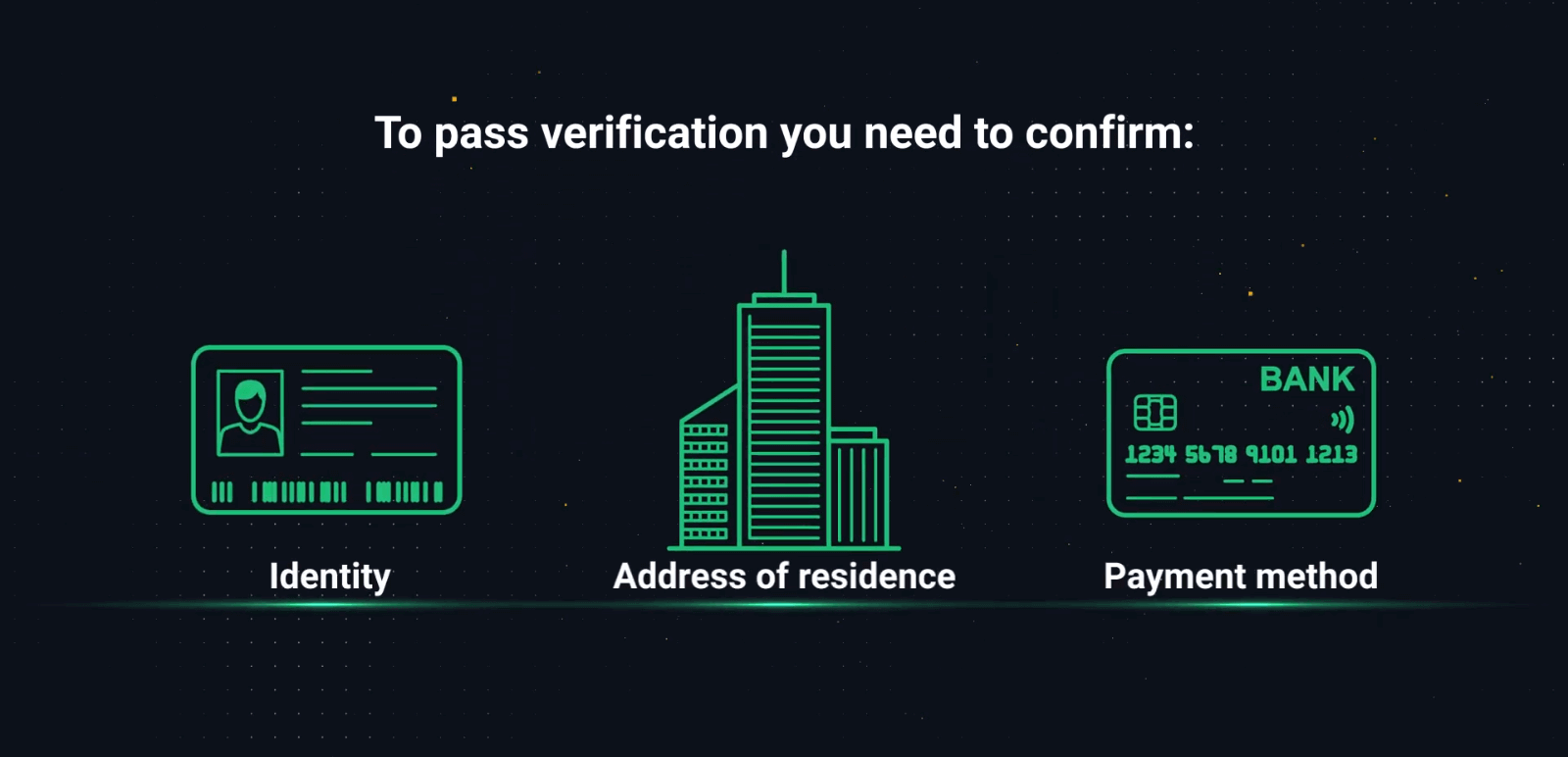
ขั้นตอนที่ 1. หลักฐานยืนยันตัวตน
POI ของคุณควรเป็นเอกสารทางการที่มีชื่อนามสกุลของคุณ วันเกิด และรูปถ่ายที่ชัดเจน การสแกนหรือรูปถ่ายสีหนังสือเดินทางหรือบัตรประจำตัวของคุณเป็นหลักฐานยืนยันตัวตนที่ดีที่สุด แต่คุณสามารถใช้ใบอนุญาตขับขี่ได้เช่นกัน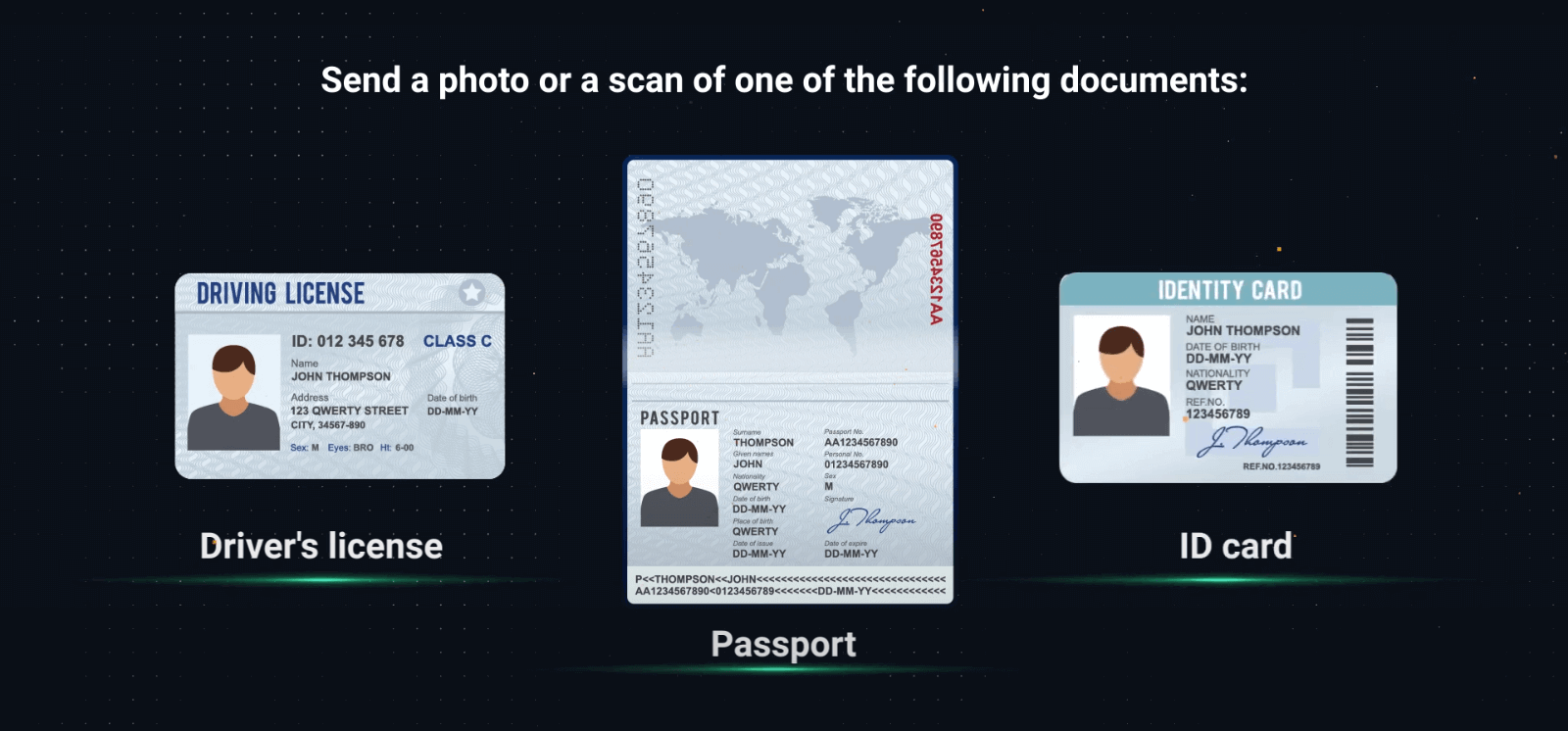
– เมื่ออัปโหลดเอกสาร โปรดตรวจสอบว่าข้อมูลทั้งหมดมองเห็นได้ชัดเจนและเป็นสี
– รูปถ่ายหรือการสแกนไม่ควรถ่ายไว้เกิน 2 สัปดาห์ก่อน
– ไม่ยอมรับภาพหน้าจอของเอกสาร
– คุณสามารถส่งเอกสารได้มากกว่าหนึ่งฉบับหากจำเป็น โปรดตรวจสอบว่าเอกสารมีคุณภาพและข้อมูลตามข้อกำหนดทั้งหมดหรือไม่
ถูกต้อง:
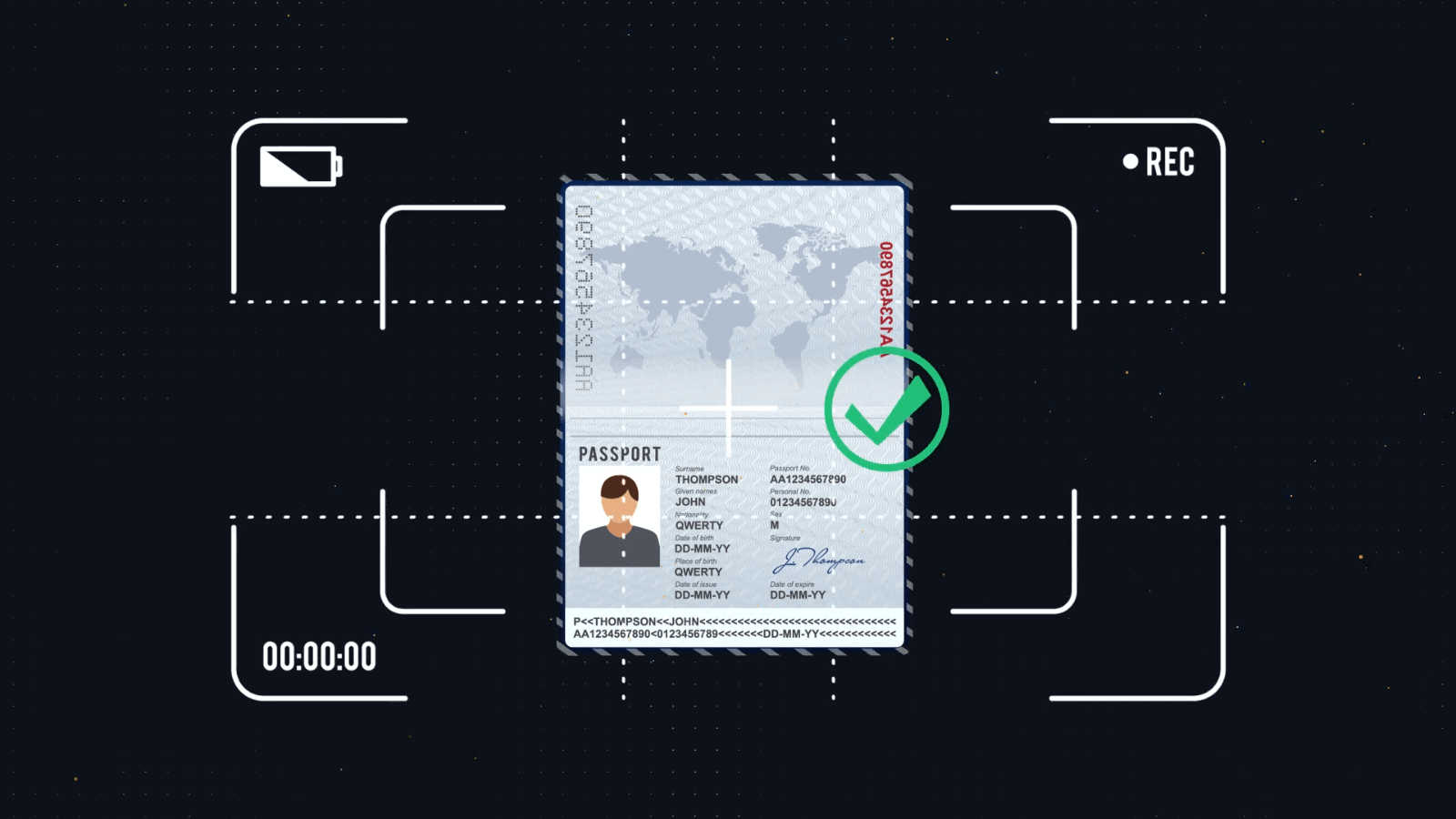
ไม่ถูกต้อง: เราไม่ยอมรับภาพตัดปะ ภาพหน้าจอ หรือรูปถ่ายที่แก้ไขแล้ว
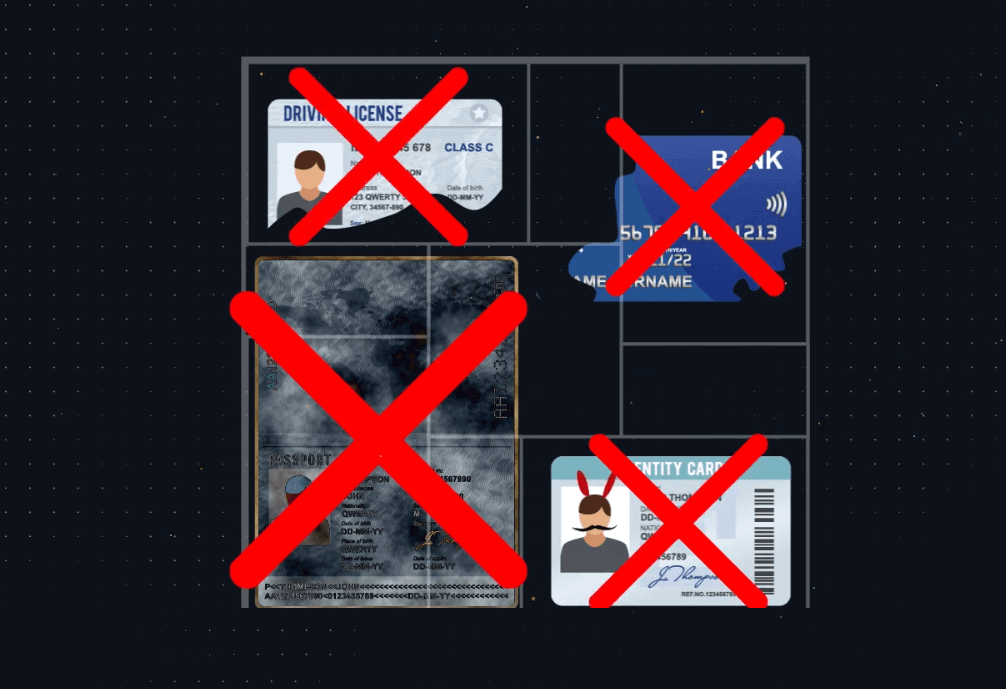
ขั้นตอนที่ 2. เซลฟี่ 3 มิติ
คุณจะต้องใช้กล้องเพื่อถ่ายเซลฟี่ 3 มิติแบบสี คุณจะเห็นคำแนะนำโดยละเอียดบนแพลตฟอร์ม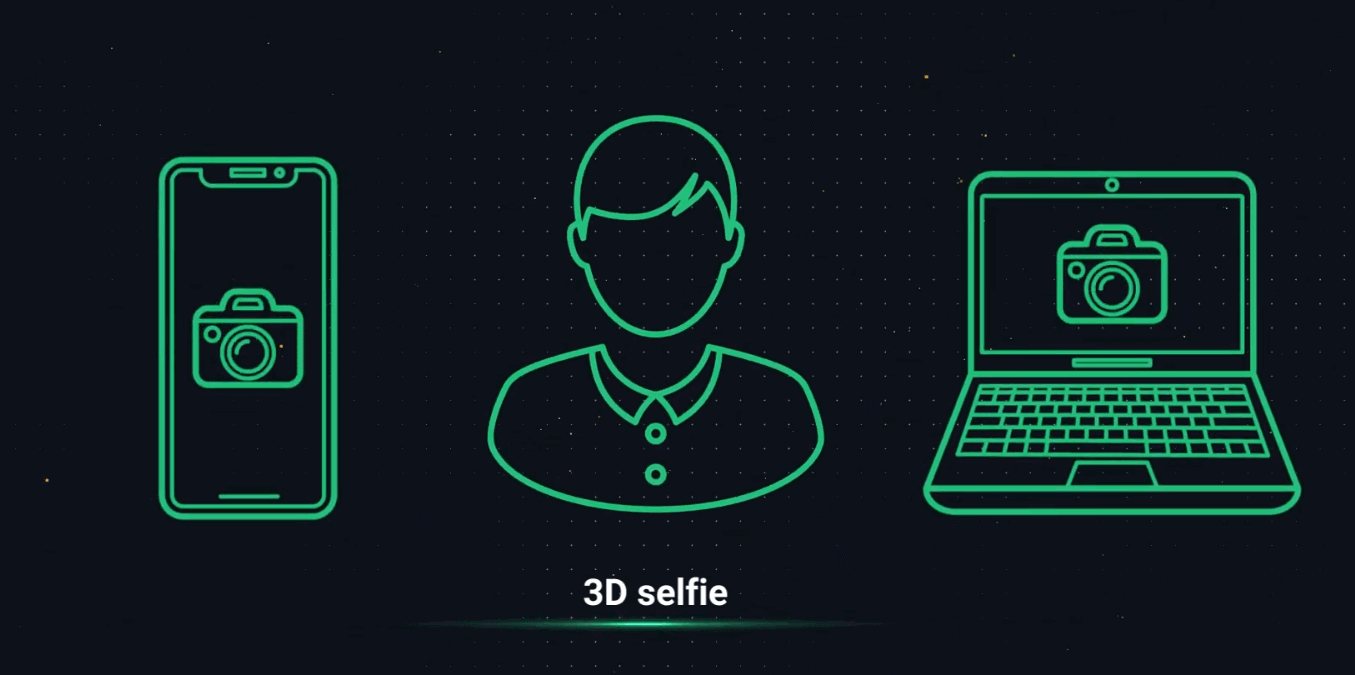
หากด้วยเหตุผลใดก็ตามที่คุณไม่สามารถเข้าถึงกล้องบนคอมพิวเตอร์ได้ คุณสามารถส่ง SMS ให้กับตัวเองและดำเนินการตามขั้นตอนบนโทรศัพท์ของคุณได้ นอกจากนี้ คุณยังสามารถยืนยันบัญชีของคุณผ่านแอป Olymptrade ได้อีกด้วย
ขั้นตอนที่ 3. หลักฐานที่อยู่
เอกสาร POA ของคุณควรประกอบด้วยชื่อนามสกุล ที่อยู่ และวันที่ออกเอกสาร ซึ่งไม่ควรมีอายุเกิน 3 เดือน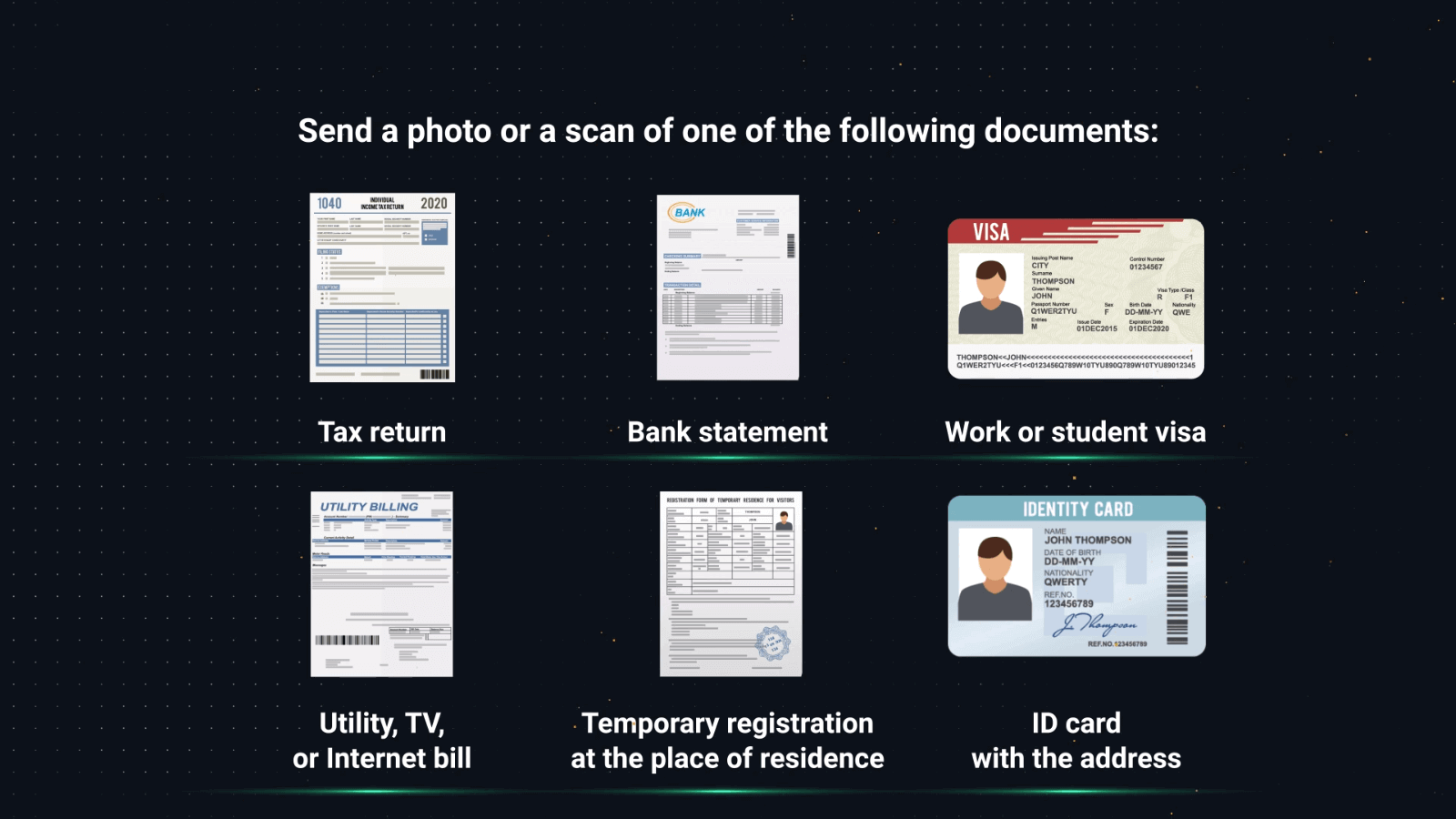
คุณสามารถใช้เอกสารต่อไปนี้เพื่อยืนยันที่อยู่ของคุณได้:
– ใบแจ้งยอดธนาคาร (หากมีที่อยู่ของคุณ)
– ใบแจ้งยอดบัตรเครดิต
– บิลค่าไฟฟ้า ค่าน้ำ หรือค่าแก๊ส
– บิลค่าโทรศัพท์
– บิลค่าอินเทอร์เน็ต
– จดหมายจากเทศบาลในพื้นที่ของคุณ –
จดหมายหรือบิลภาษี
โปรดทราบว่าใบแจ้งยอดโทรศัพท์มือถือ ใบแจ้งยอดค่ารักษาพยาบาล ใบกำกับสินค้าที่ซื้อ และใบแจ้งยอดค่าประกันไม่สามารถยอมรับได้
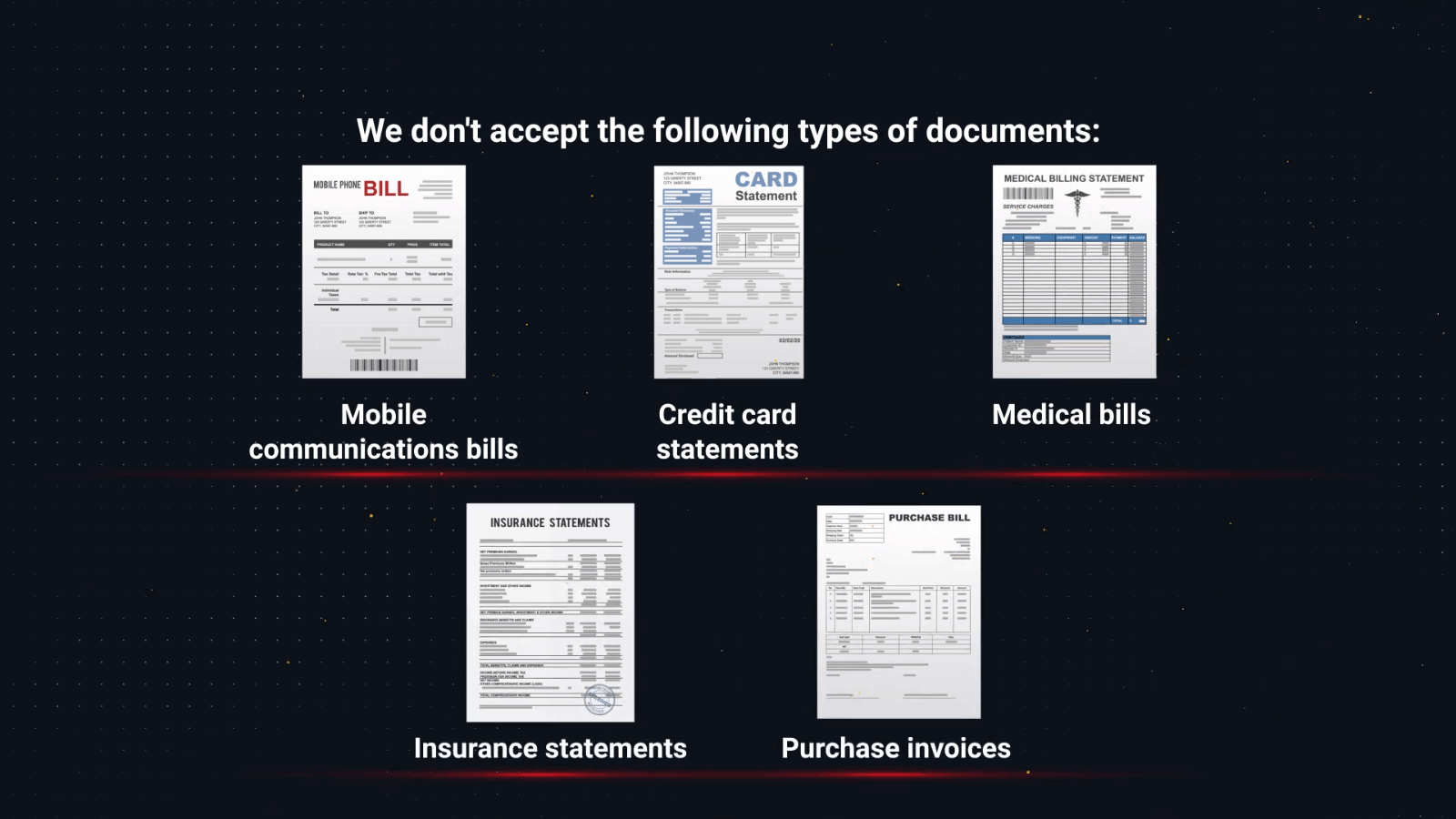
ขั้นตอนที่ 4. หลักฐานการชำระเงิน
หากคุณฝากเงินผ่านบัตรธนาคาร เอกสารของคุณควรมีหน้าบัตรพร้อมชื่อนามสกุลของคุณ ตัวเลข 6 หลักแรกและ 4 หลักสุดท้าย และวันหมดอายุ หมายเลขบัตรที่เหลือไม่ควรปรากฏในเอกสาร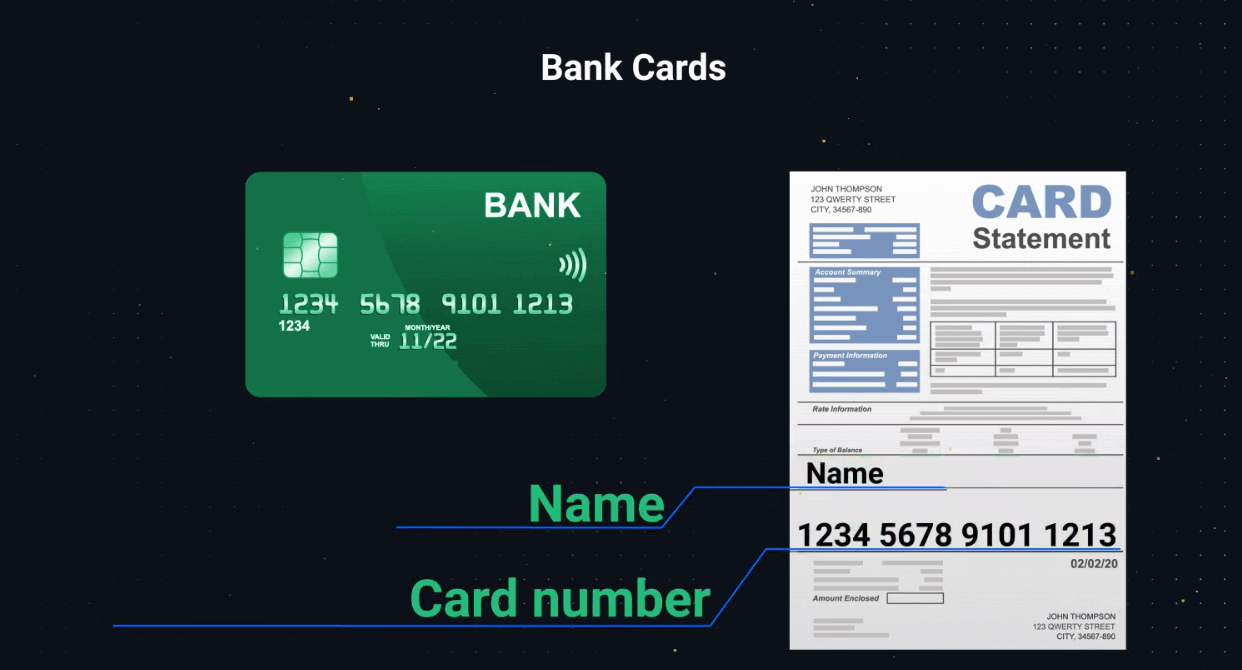
หากคุณฝากเงินผ่านกระเป๋าเงินอิเล็กทรอนิกส์ คุณควรจัดเตรียมเอกสารที่มีหมายเลขกระเป๋าเงินหรือที่อยู่อีเมล ชื่อนามสกุลของเจ้าของบัญชี และรายละเอียดธุรกรรม เช่น วันที่และจำนวนเงิน
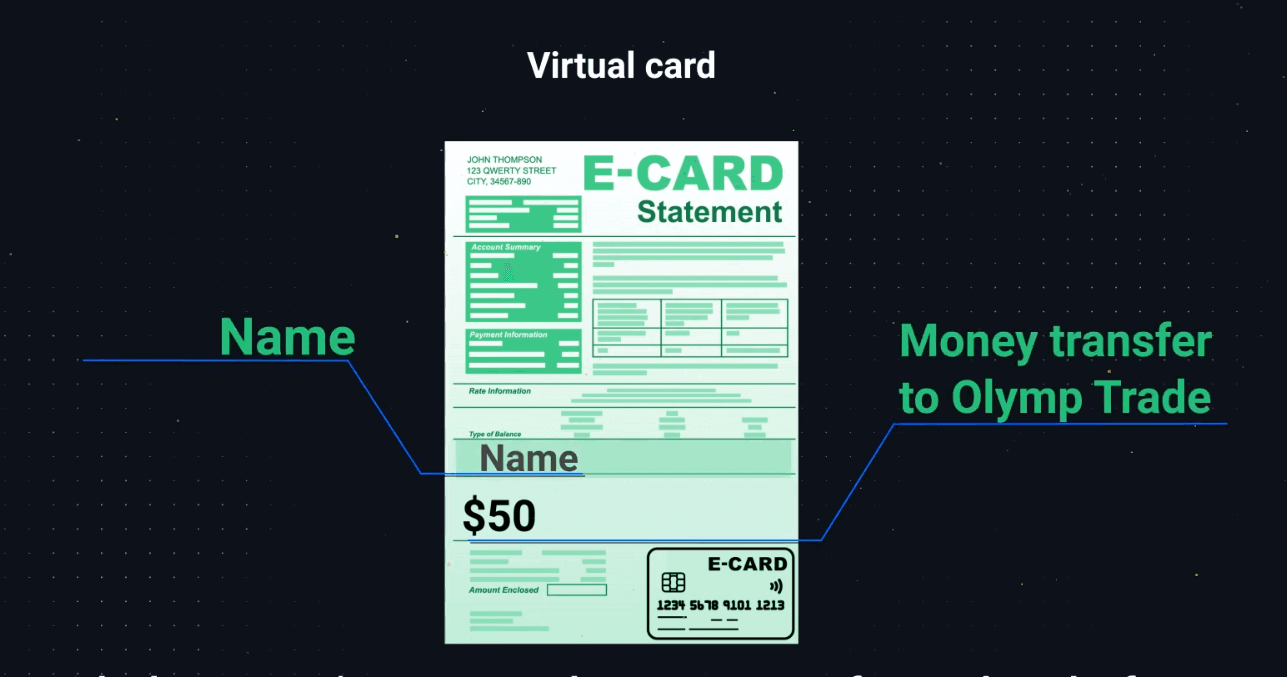
ก่อนอัปโหลดเอกสาร โปรดตรวจสอบว่ากระเป๋าเงินอิเล็กทรอนิกส์ของคุณได้รับการตรวจสอบโดยองค์กรนั้นแล้ว
หากคุณฝากเงินผ่านการโอนเงินทางโทรเลข จะต้องมองเห็นสิ่งต่อไปนี้: หมายเลขบัญชีธนาคาร ชื่อและนามสกุลของเจ้าของบัญชี และรายละเอียดธุรกรรม เช่น วันที่และจำนวนเงิน
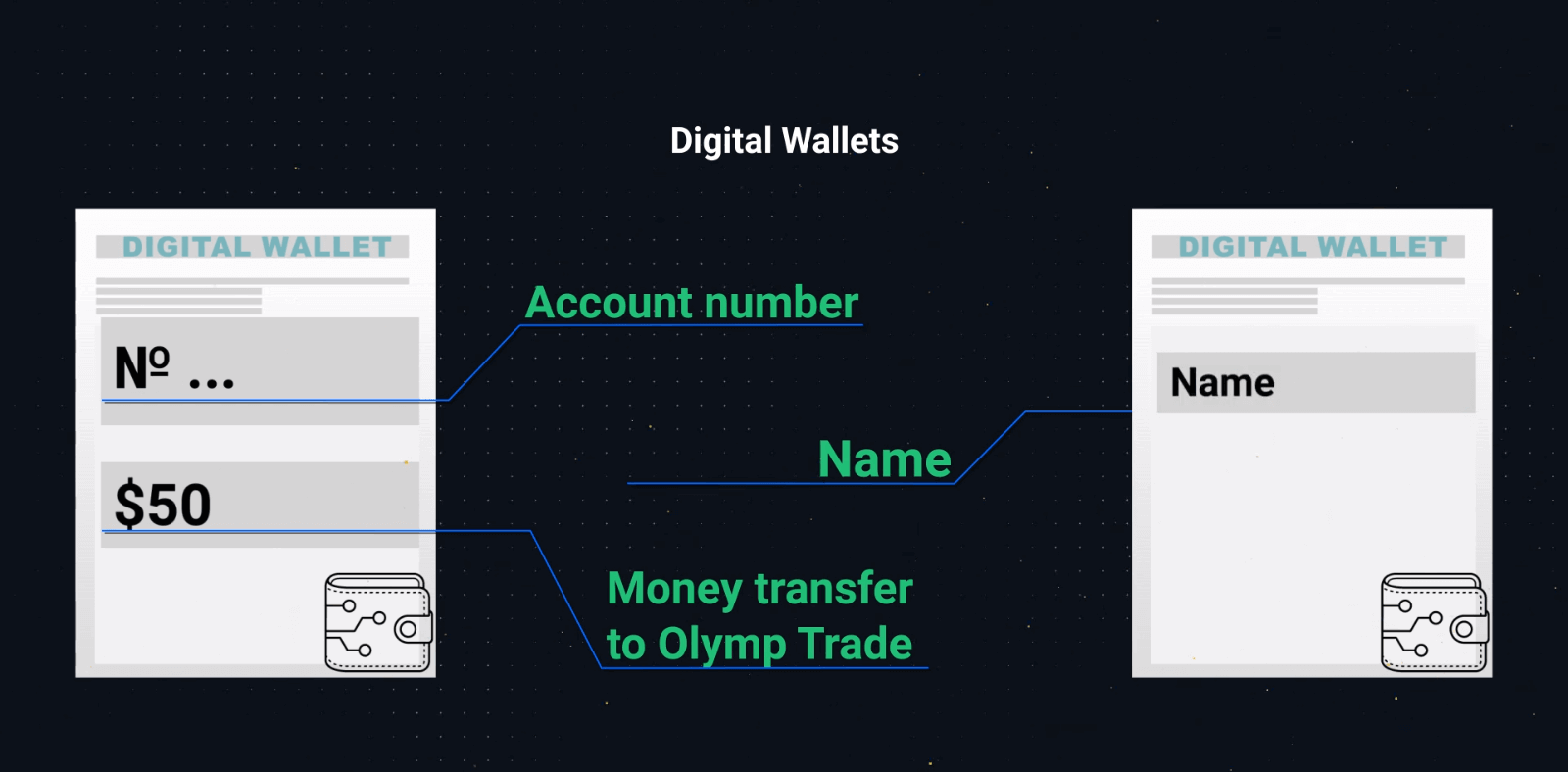
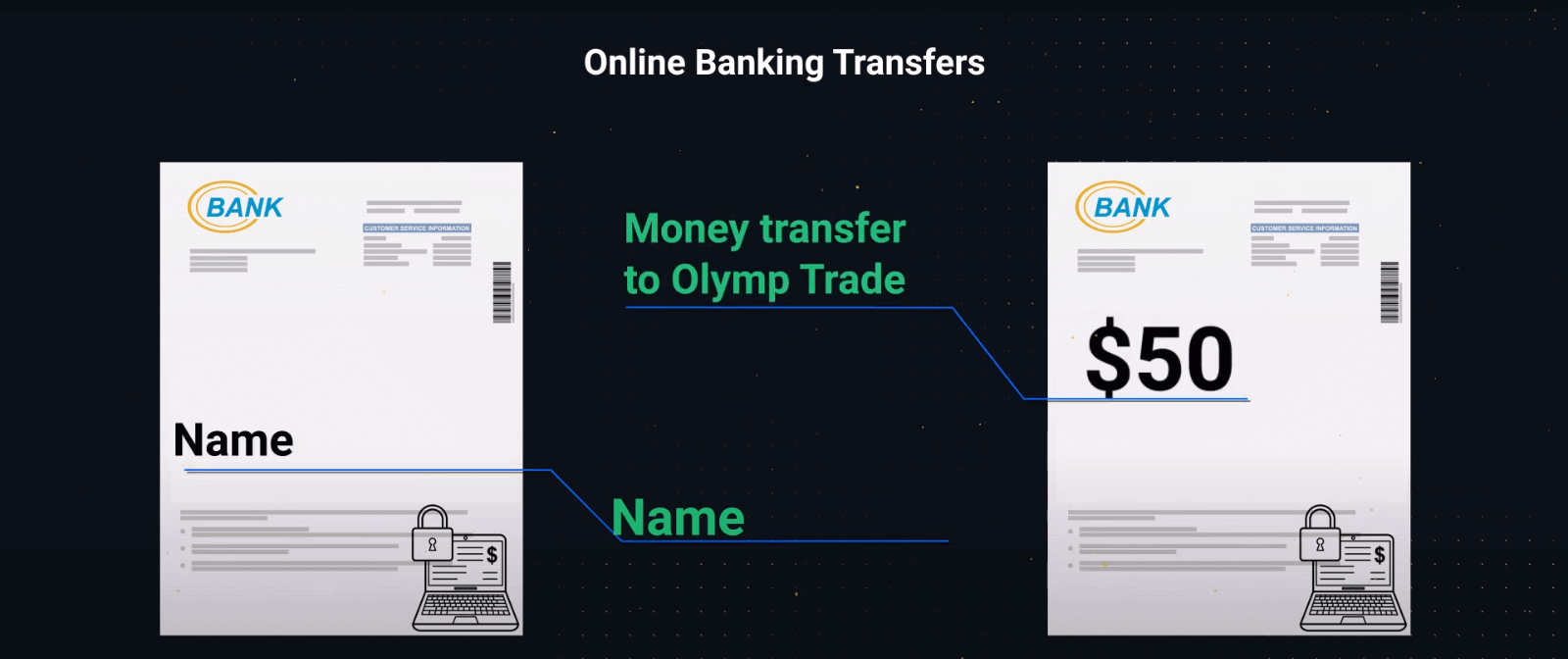
– หากไม่สามารถเห็นชื่อเจ้าของ หมายเลขธนาคาร หมายเลขกระเป๋าเงินอิเล็กทรอนิกส์หรืออีเมล และธุรกรรมกับแพลตฟอร์มในภาพเดียวกัน โปรดจัดเตรียมภาพหน้าจอสองภาพ:
ภาพแรกพร้อมชื่อเจ้าของและกระเป๋าเงินอิเล็กทรอนิกส์หรือหมายเลขบัญชีธนาคาร
ภาพที่สองพร้อมหมายเลขกระเป๋าเงินอิเล็กทรอนิกส์หรือบัญชีธนาคารและธุรกรรมกับแพลตฟอร์ม
– เรายินดีรับการสแกนหรือถ่ายภาพเอกสารที่ระบุไว้ข้างต้น
– โปรดตรวจสอบว่าเอกสารทั้งหมดมองเห็นได้ชัดเจน ขอบไม่ถูกตัด และโฟกัสได้ชัดเจน ภาพถ่ายหรือการสแกนควรเป็นภาพสี
การตรวจสอบบังคับจะพร้อมเมื่อใด?
เมื่อคุณอัปโหลดเอกสารแล้ว การตรวจสอบมักใช้เวลาไม่เกิน 24 ชั่วโมง อย่างไรก็ตาม ในบางกรณี กระบวนการอาจใช้เวลานานถึง 5 วันทำการคุณจะได้รับอีเมลหรือ SMS แจ้งเตือนเกี่ยวกับสถานะการตรวจสอบของคุณ นอกจากนี้ คุณยังสามารถติดตามสถานะการตรวจสอบปัจจุบันของคุณได้ในโปรไฟล์ของคุณ
หากจำเป็นต้องมีเอกสารเพิ่มเติม เราจะส่งอีเมลถึงคุณทันที
การอัปเดตทั้งหมดที่เกี่ยวข้องกับกระบวนการตรวจสอบของคุณสามารถพบได้ในส่วนการตรวจสอบบัญชีในโปรไฟล์ของคุณ
วิธีดำเนินการมีดังนี้:
1. ไปที่แพลตฟอร์ม
2. คลิกไอคอนโปรไฟล์
3. ที่ด้านล่างของหน้า ให้คลิกที่การตั้งค่าโปรไฟล์
4. คลิกการตรวจสอบบัญชี
5. คุณจะเห็นข้อมูลอัปเดตเกี่ยวกับสถานะการตรวจสอบของคุณ
คำถามที่พบบ่อย (FAQ)
เพราะเหตุใดจึงจำเป็นต้องมีการตรวจสอบ?
การยืนยันตัวตนนั้นกำหนดโดยกฎระเบียบด้านบริการทางการเงินและจำเป็นเพื่อให้แน่ใจว่าบัญชีและธุรกรรมทางการเงินของคุณปลอดภัยโปรดทราบว่าข้อมูลของคุณจะถูกเก็บไว้อย่างปลอดภัยเสมอและใช้เฉพาะเพื่อจุดประสงค์ในการปฏิบัติตามกฎ ระเบียบเท่านั้น
ต่อไปนี้คือเอกสารทั้งหมดที่จำเป็นสำหรับการยืนยันตัวตนบัญชี:
– หนังสือเดินทางหรือบัตรประจำตัวที่ออกโดยรัฐบาล
– เซลฟี่ 3 มิติ
– หลักฐานที่อยู่
– หลักฐานการชำระเงิน (หลังจากที่คุณฝากเงินเข้าบัญชีของคุณแล้ว)
ฉันจะต้องตรวจสอบบัญชีของฉันเมื่อใด?
คุณสามารถตรวจสอบบัญชีของคุณได้ตลอดเวลา อย่างไรก็ตาม สิ่งสำคัญคือต้องจำไว้ว่าเมื่อคุณได้รับคำขอยืนยันอย่างเป็นทางการจากบริษัทของเราแล้ว กระบวนการดังกล่าวจะกลายเป็นข้อบังคับและต้องดำเนินการให้เสร็จสิ้นภายใน 14 วันโดยปกติแล้ว จะมีการขอให้ยืนยันเมื่อคุณพยายามดำเนินการทางการเงินใดๆ บนแพลตฟอร์ม อย่างไรก็ตาม อาจมีปัจจัยอื่นๆ อีกด้วย
ขั้นตอนดังกล่าวเป็นเงื่อนไขทั่วไปสำหรับโบรกเกอร์ที่เชื่อถือได้ส่วนใหญ่ และกำหนดโดยข้อกำหนดด้านกฎระเบียบ จุดมุ่งหมายของกระบวนการยืนยันคือเพื่อให้แน่ใจว่าบัญชีและธุรกรรมของคุณปลอดภัย รวมถึงเป็นไปตามข้อกำหนดต่อต้านการฟอกเงินและ Know Your Customer
ฉันจำเป็นต้องทำการยืนยันซ้ำอีกครั้งในกรณีใดบ้าง?
1. วิธีการชำระเงินใหม่ คุณจะถูกขอให้ทำการยืนยันตัวตนทุกครั้งที่ใช้วิธีการชำระเงินใหม่2. เอกสารที่ขาดหายหรือล้าสมัย เราอาจขอให้ส่งเอกสารที่ขาดหายหรือถูกต้องเพื่อใช้ยืนยันบัญชีของคุณ
3. เหตุผลอื่นๆ ได้แก่ หากคุณต้องการเปลี่ยนแปลงข้อมูลติดต่อของคุณ
ฉันต้องใช้เอกสารอะไรบ้างเพื่อยืนยันบัญชีของฉัน?
หากคุณต้องการยืนยันบัญชีของคุณ คุณจะต้องจัดเตรียมเอกสารดังต่อไปนี้: สถานการณ์ที่ 1. การยืนยันก่อนฝากเงิน
หากต้องการยืนยันบัญชีของคุณก่อนฝากเงิน คุณจะต้องอัปโหลดหลักฐานยืนยันตัวตน (POI) เซลฟี่ 3 มิติ และหลักฐานที่อยู่ (POA)
สถานการณ์ที่ 2. การยืนยันหลังจากฝากเงิน
หากต้องการยืนยันให้เสร็จสมบูรณ์หลังจากฝากเงินเข้าบัญชีของคุณ คุณจะต้องอัปโหลดหลักฐานยืนยันตัวตน (POI) เซลฟี่ 3 มิติ หลักฐานที่อยู่ (POA) และหลักฐานการชำระเงิน (POP)
การระบุตัวตนคืออะไร?
การกรอกแบบฟอร์มยืนยันตัวตนเป็นขั้นตอนแรกของกระบวนการยืนยันตัวตน ซึ่งจำเป็นเมื่อคุณฝากเงิน $250/€250 ขึ้นไปในบัญชีของคุณและได้รับคำขอยืนยันตัวตนอย่างเป็นทางการจากบริษัทของเราจำเป็นต้องกรอกแบบฟอร์มยืนยันตัวตนเพียงครั้งเดียวเท่านั้น คุณจะพบคำขอยืนยันตัวตนของคุณที่มุมขวาบนของโปรไฟล์ของคุณ หลังจากที่คุณส่งแบบฟอร์มยืนยันตัวตนแล้ว คุณสามารถขอการยืนยันตัวตนได้ทุกเมื่อ
โปรดทราบว่าคุณมีเวลา 14 วันในการดำเนินการยืนยันตัวตนให้เสร็จสิ้น